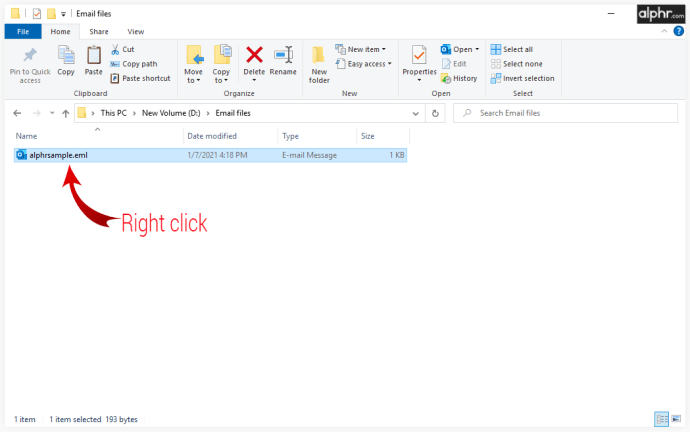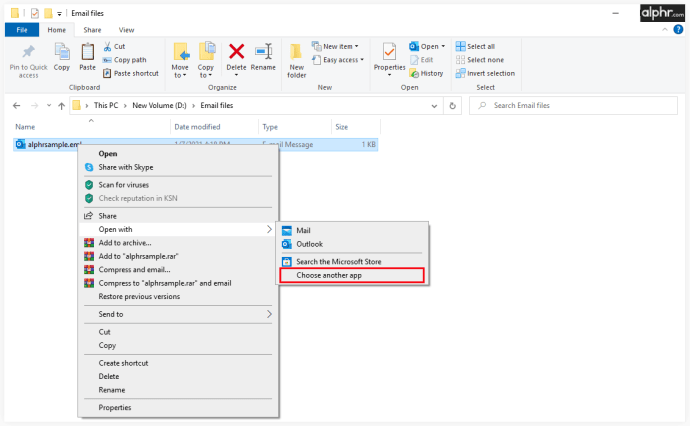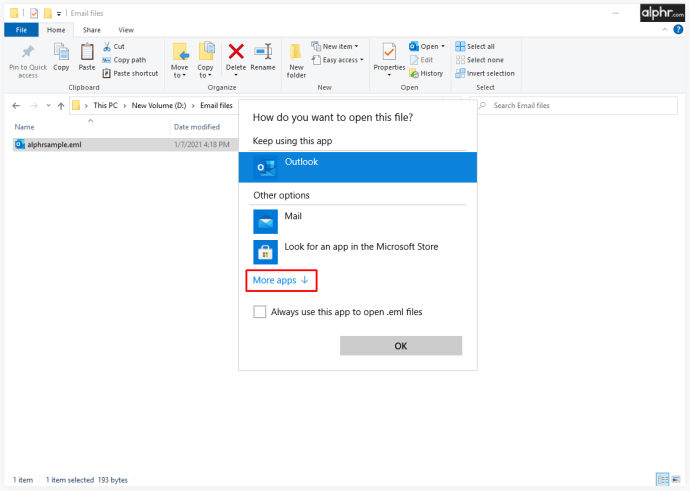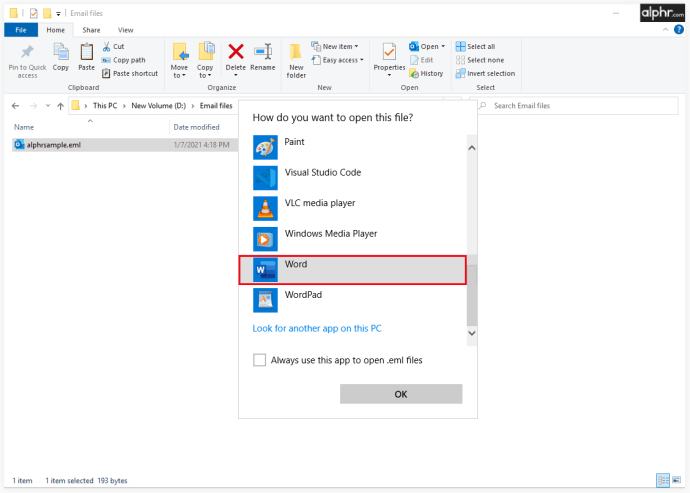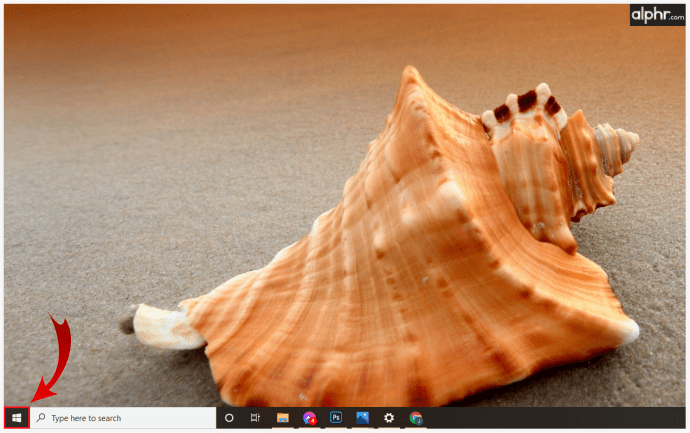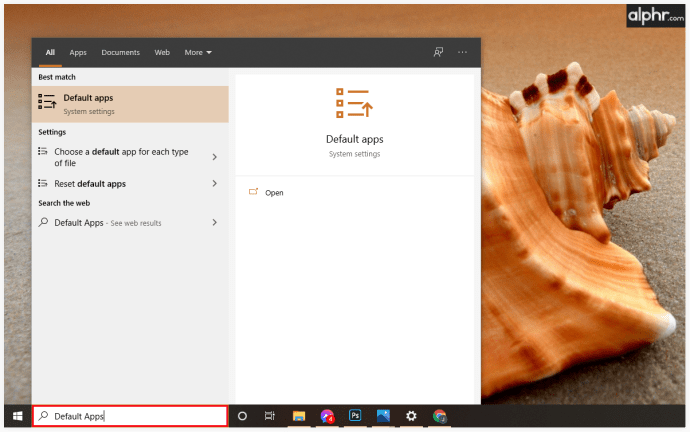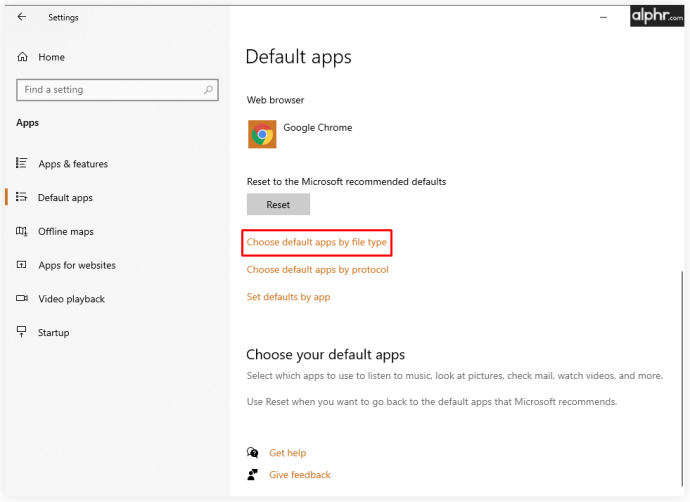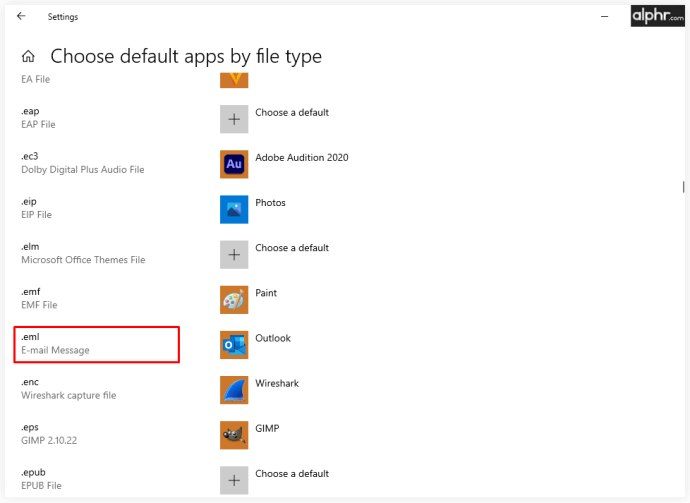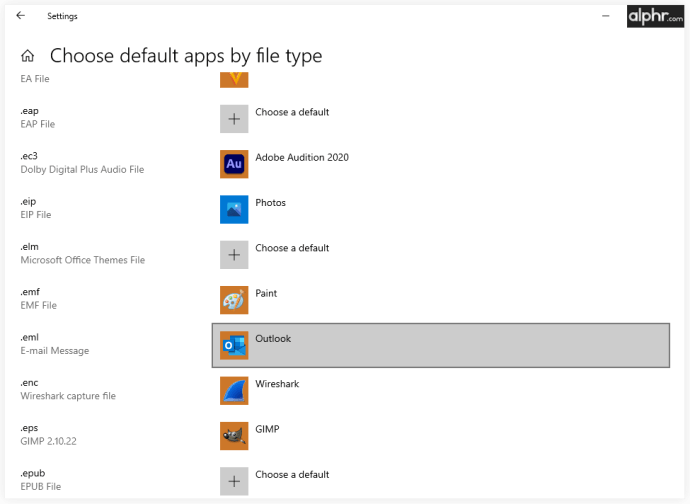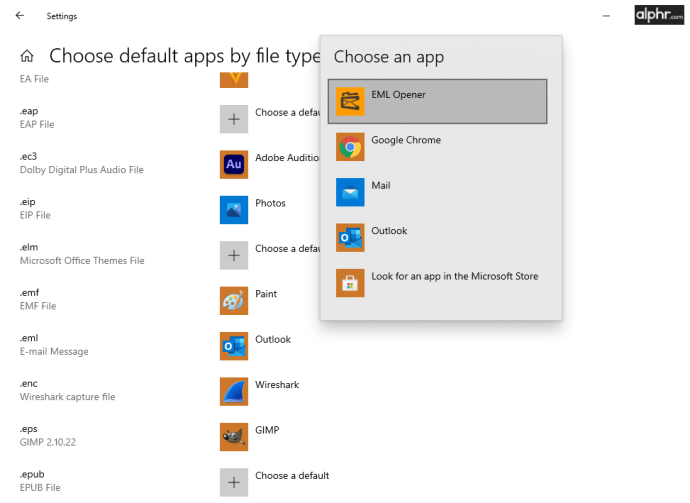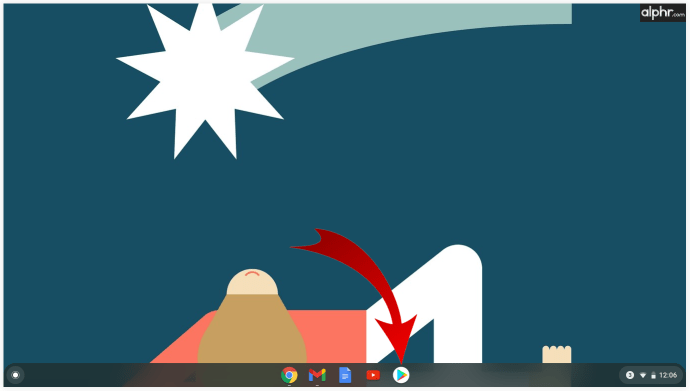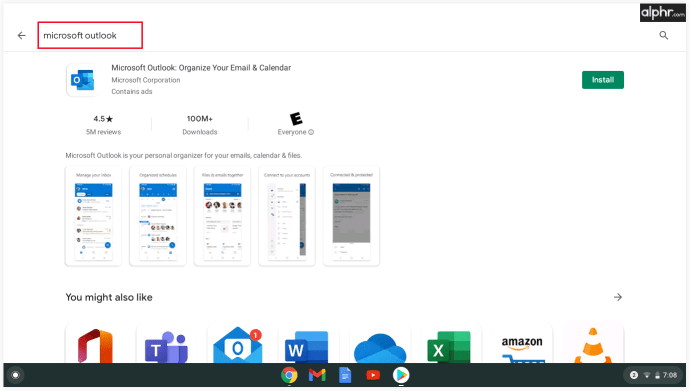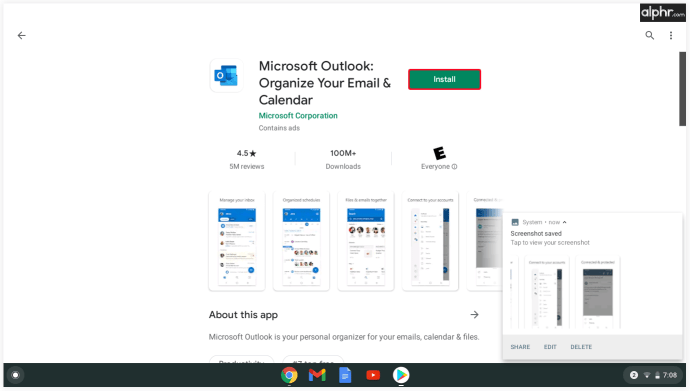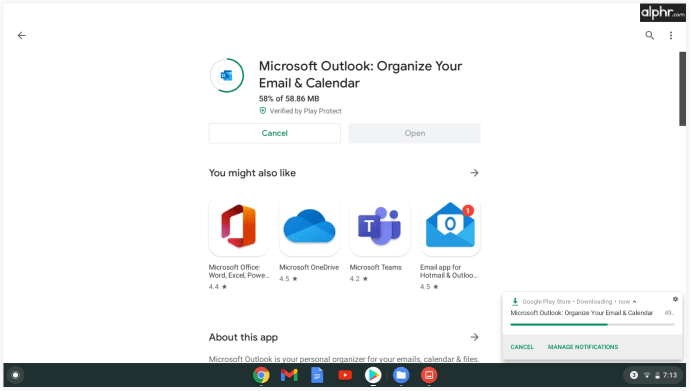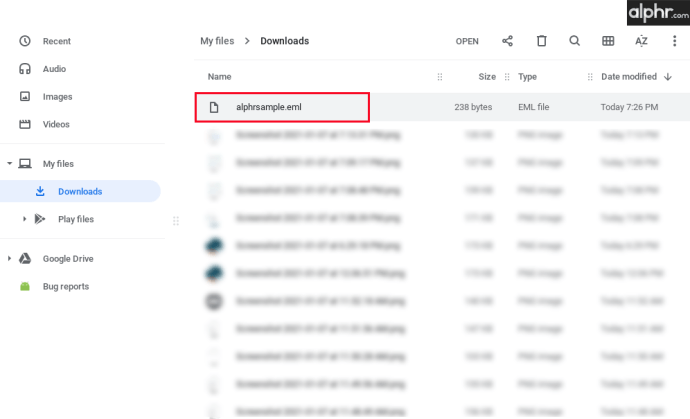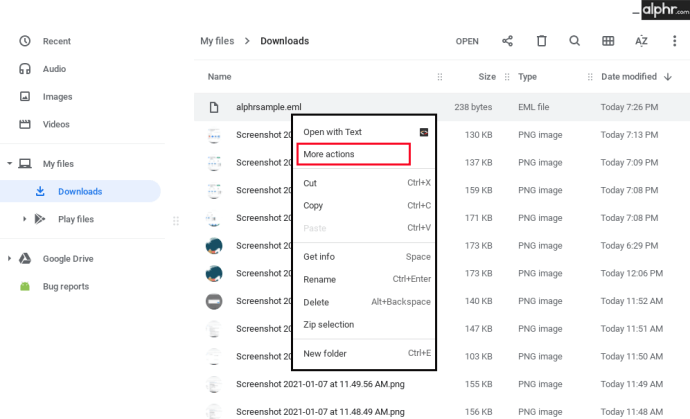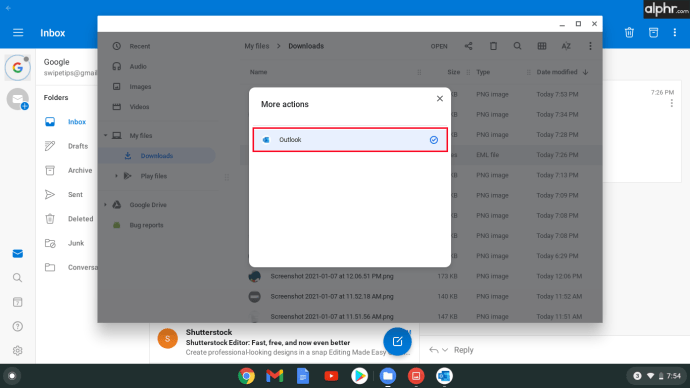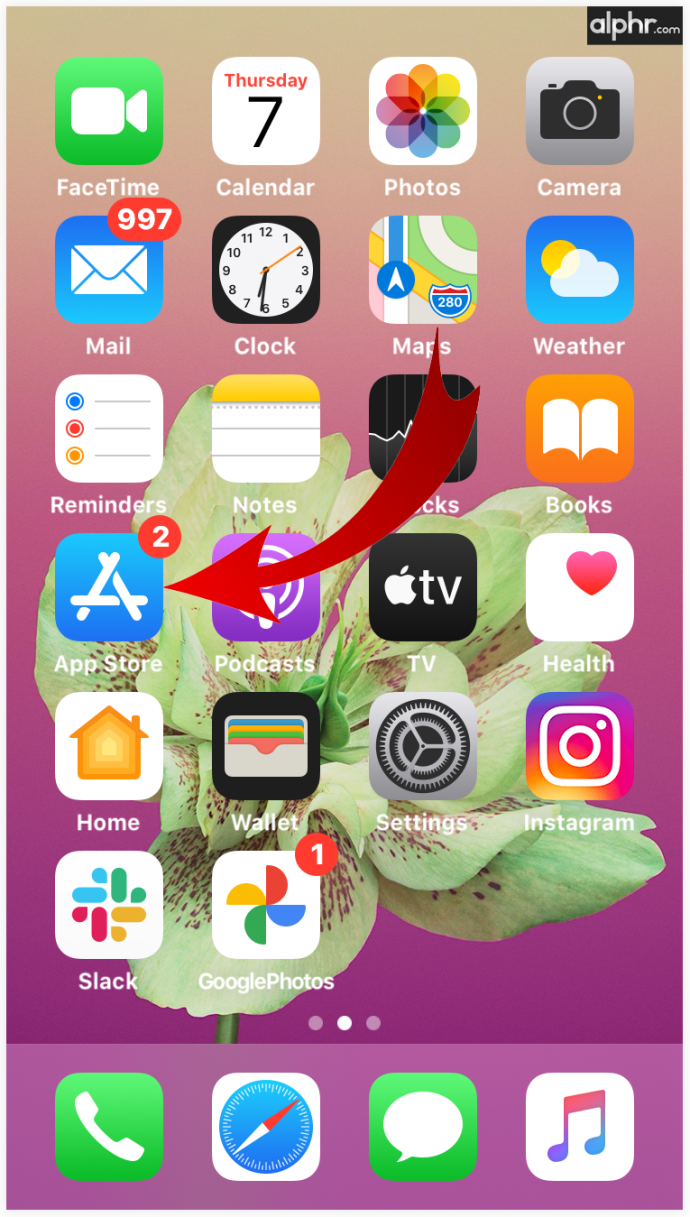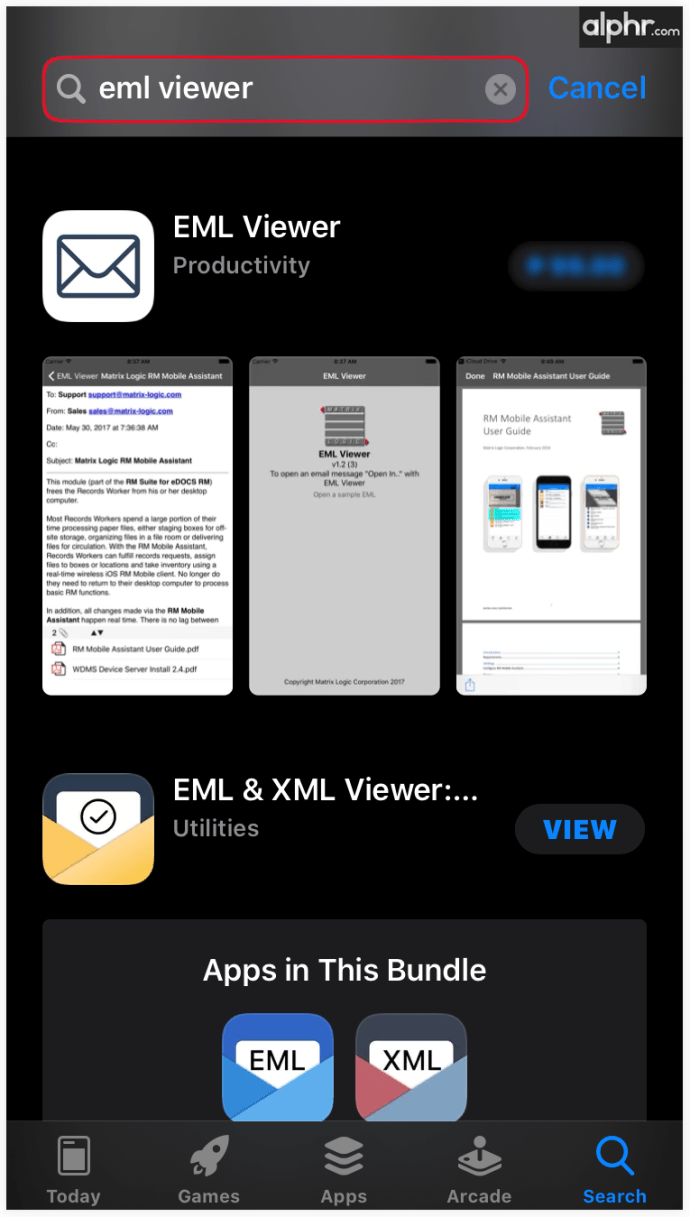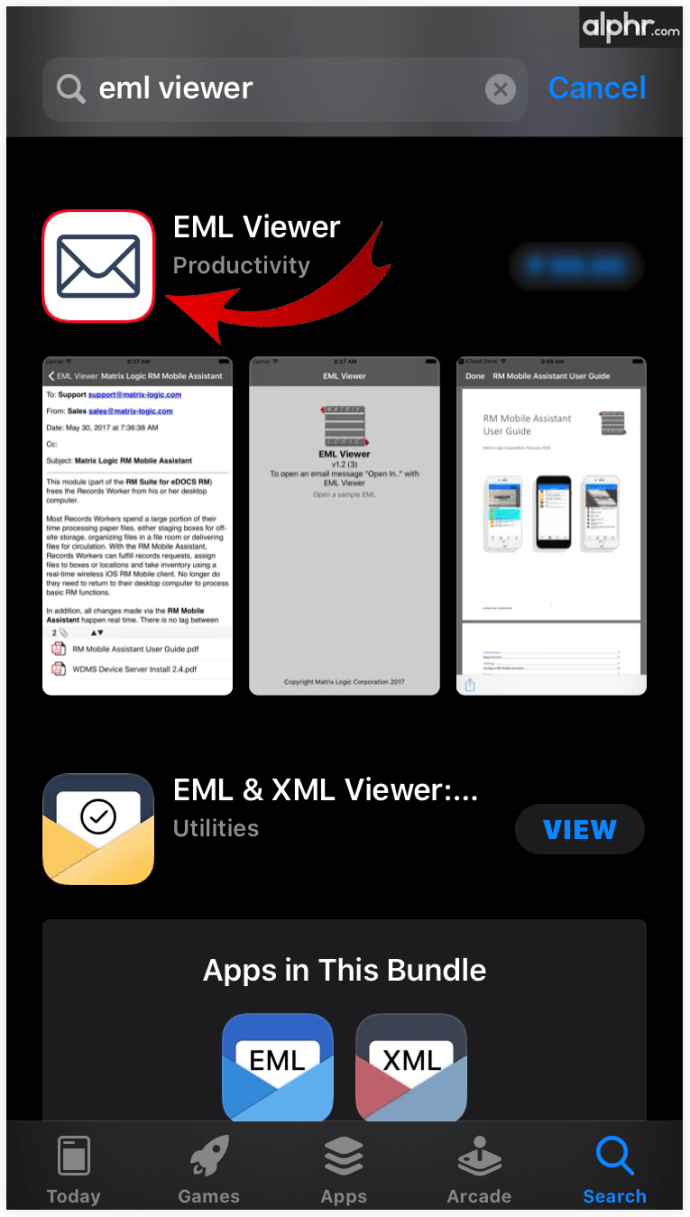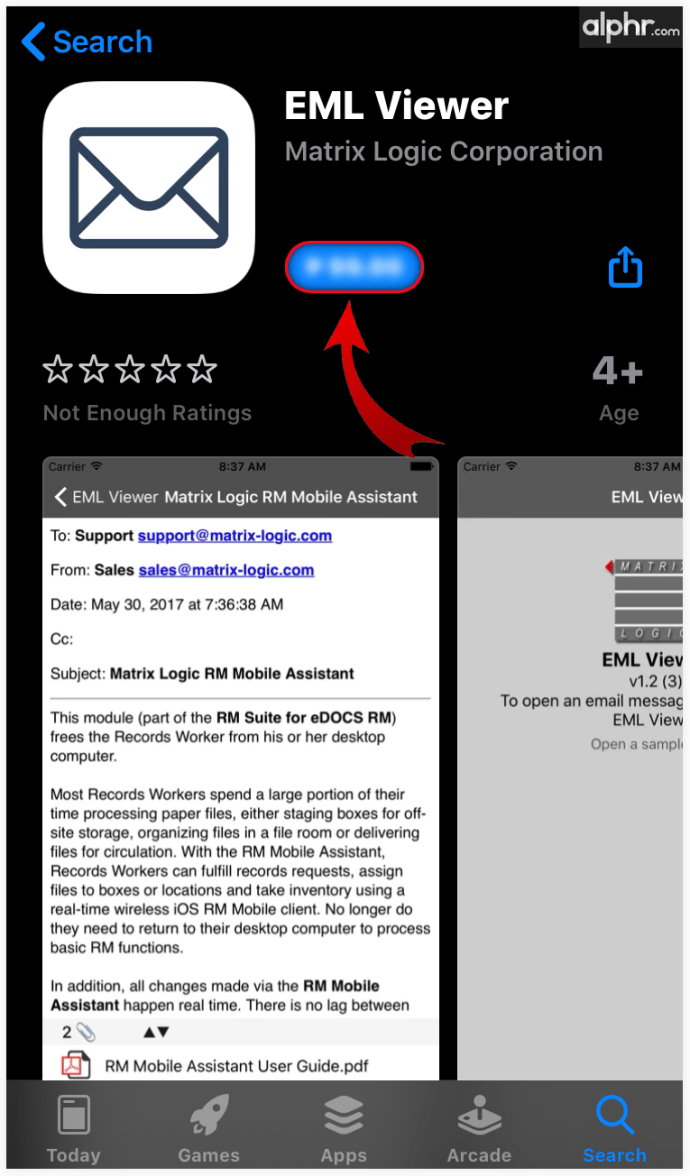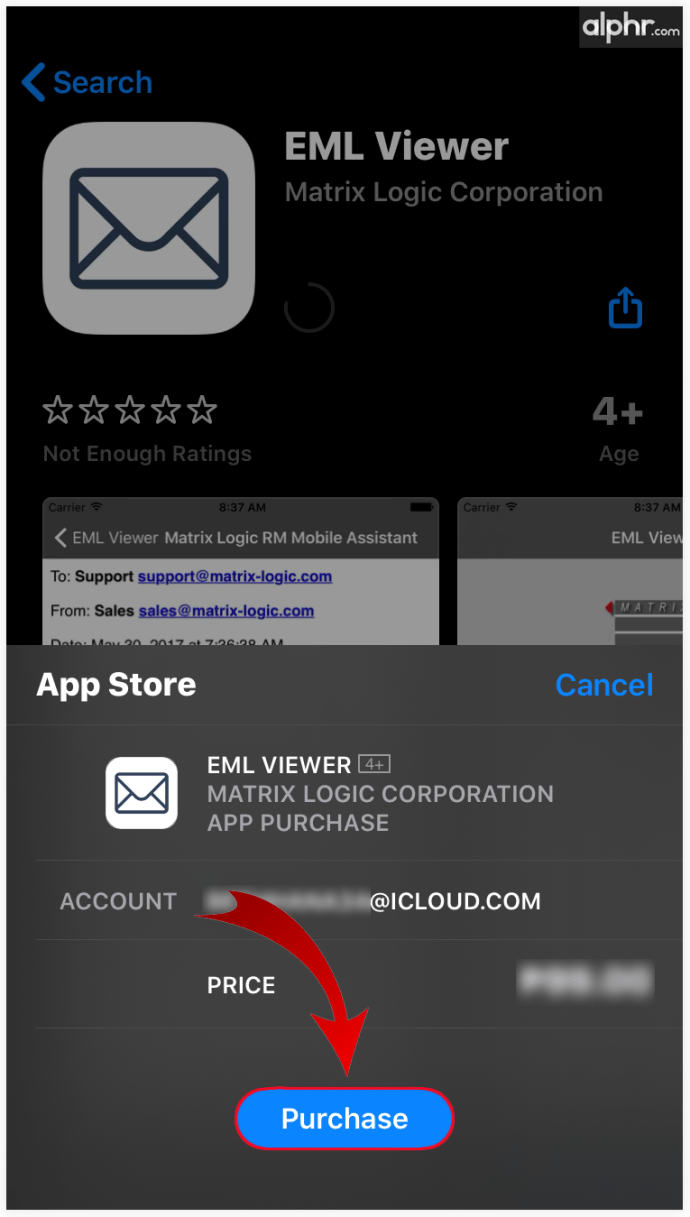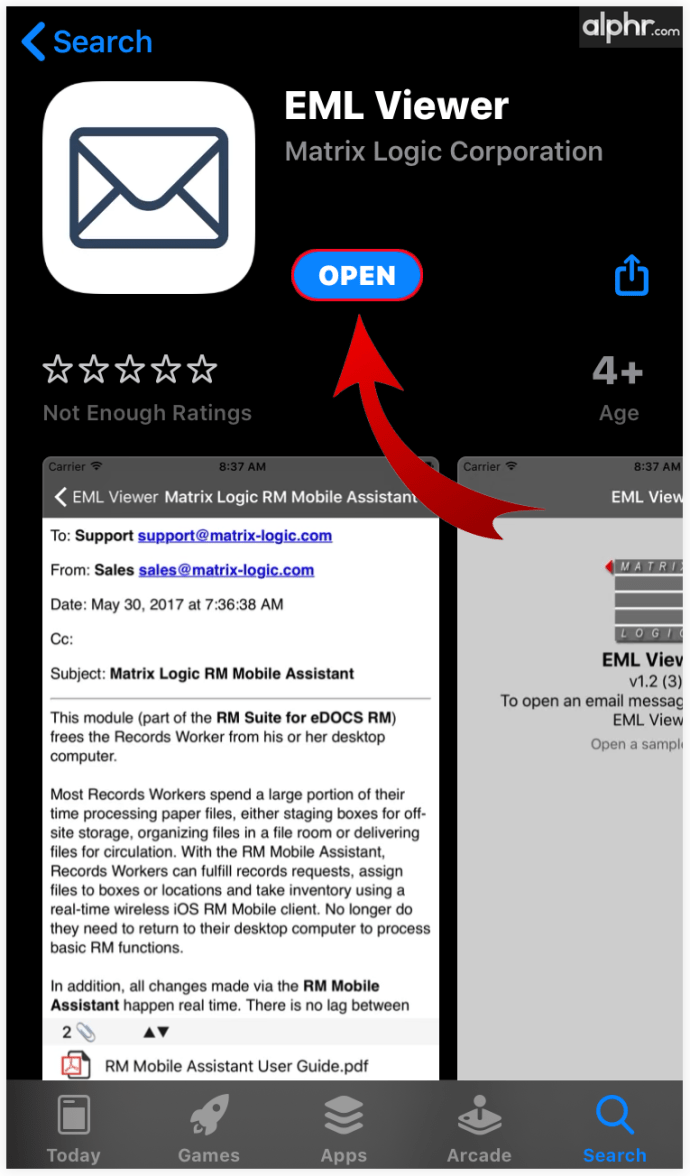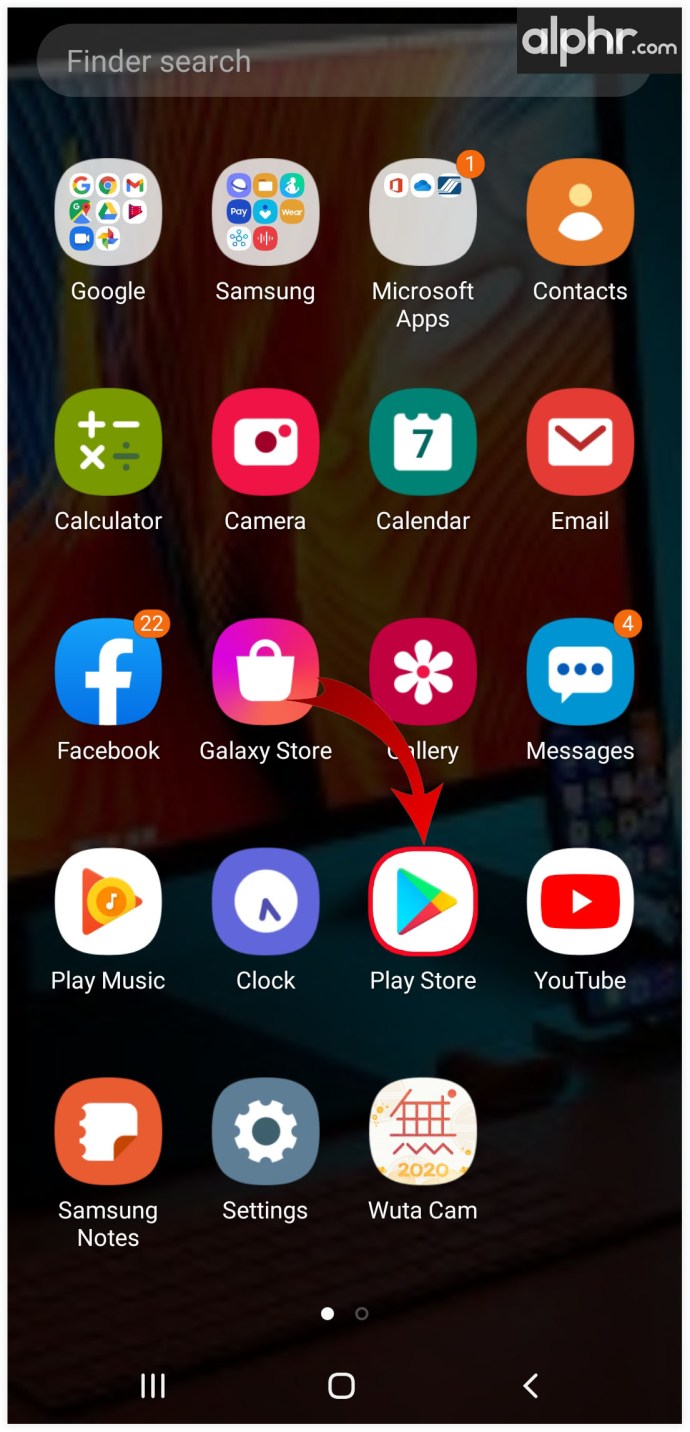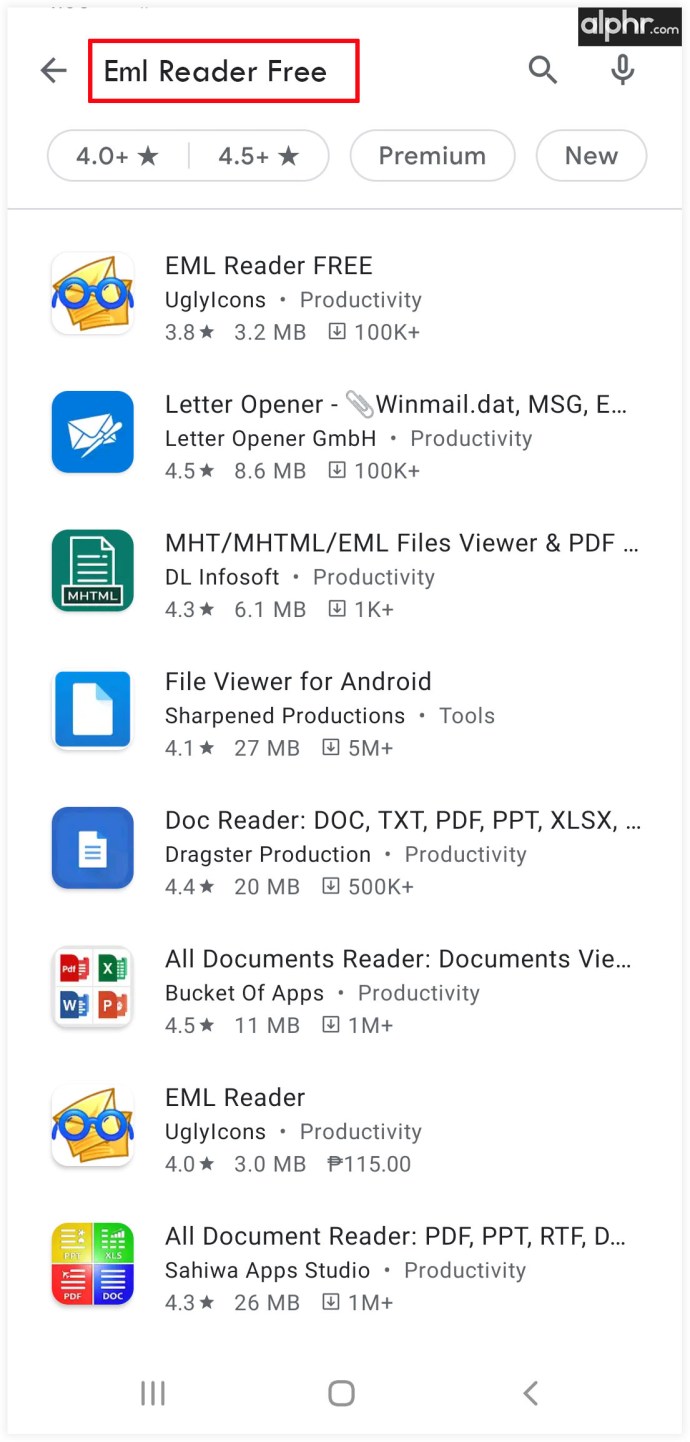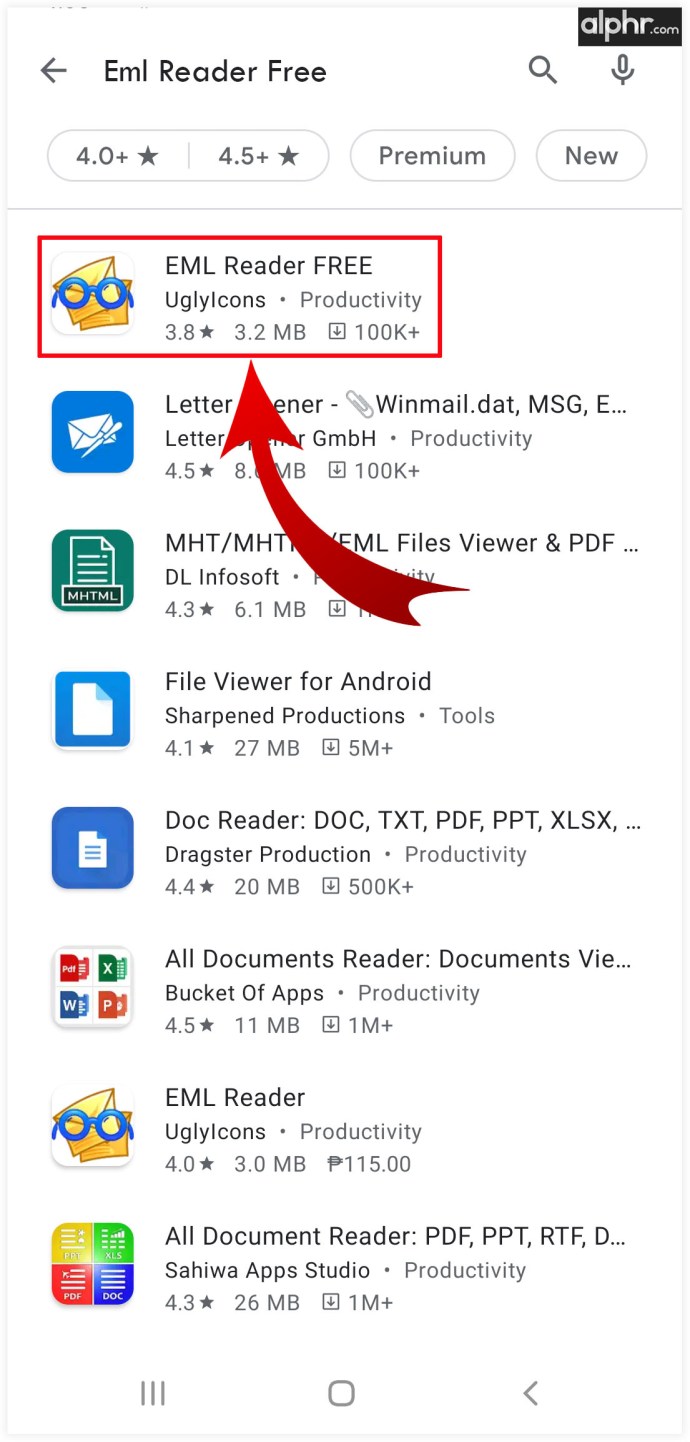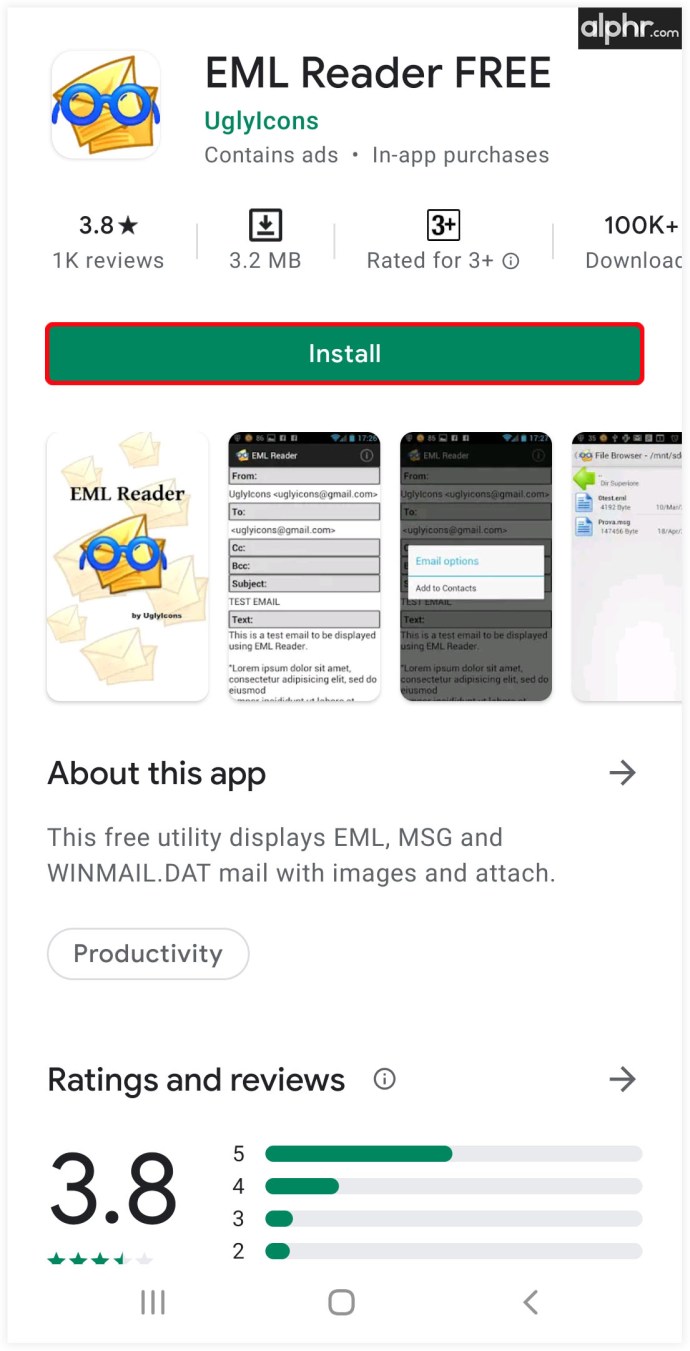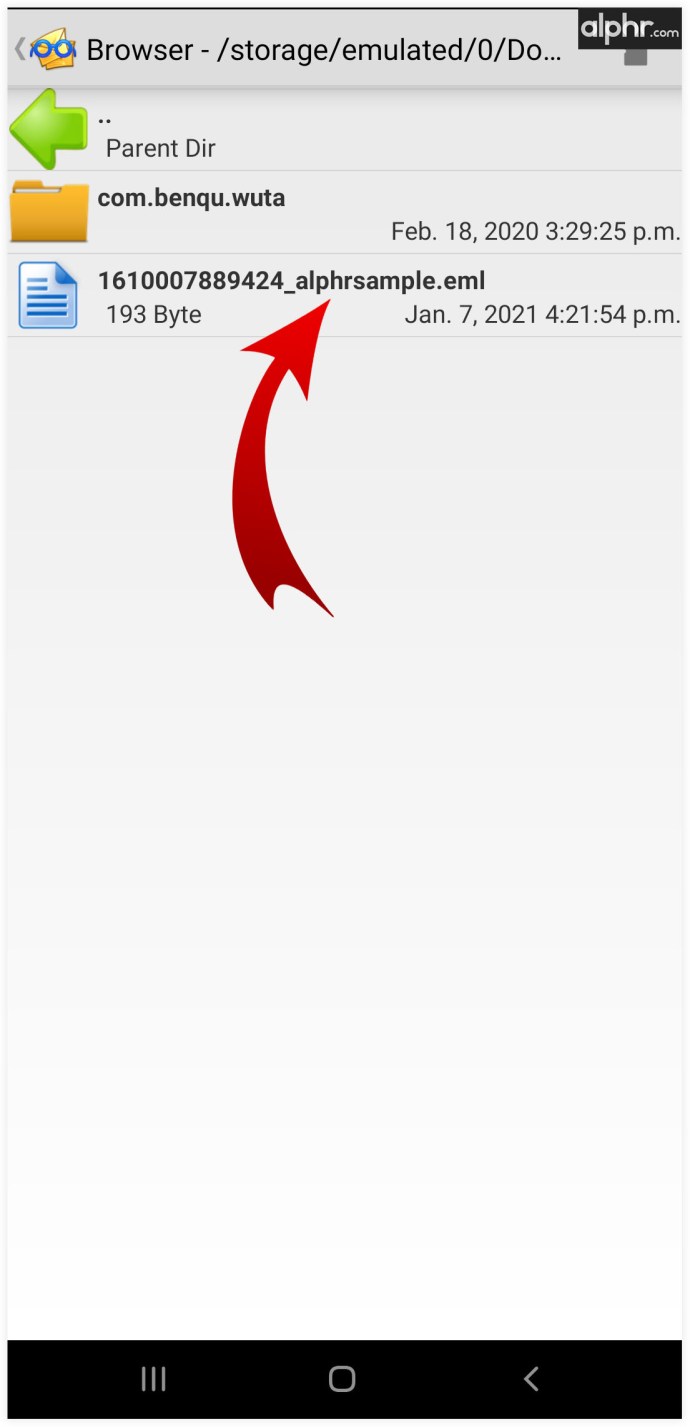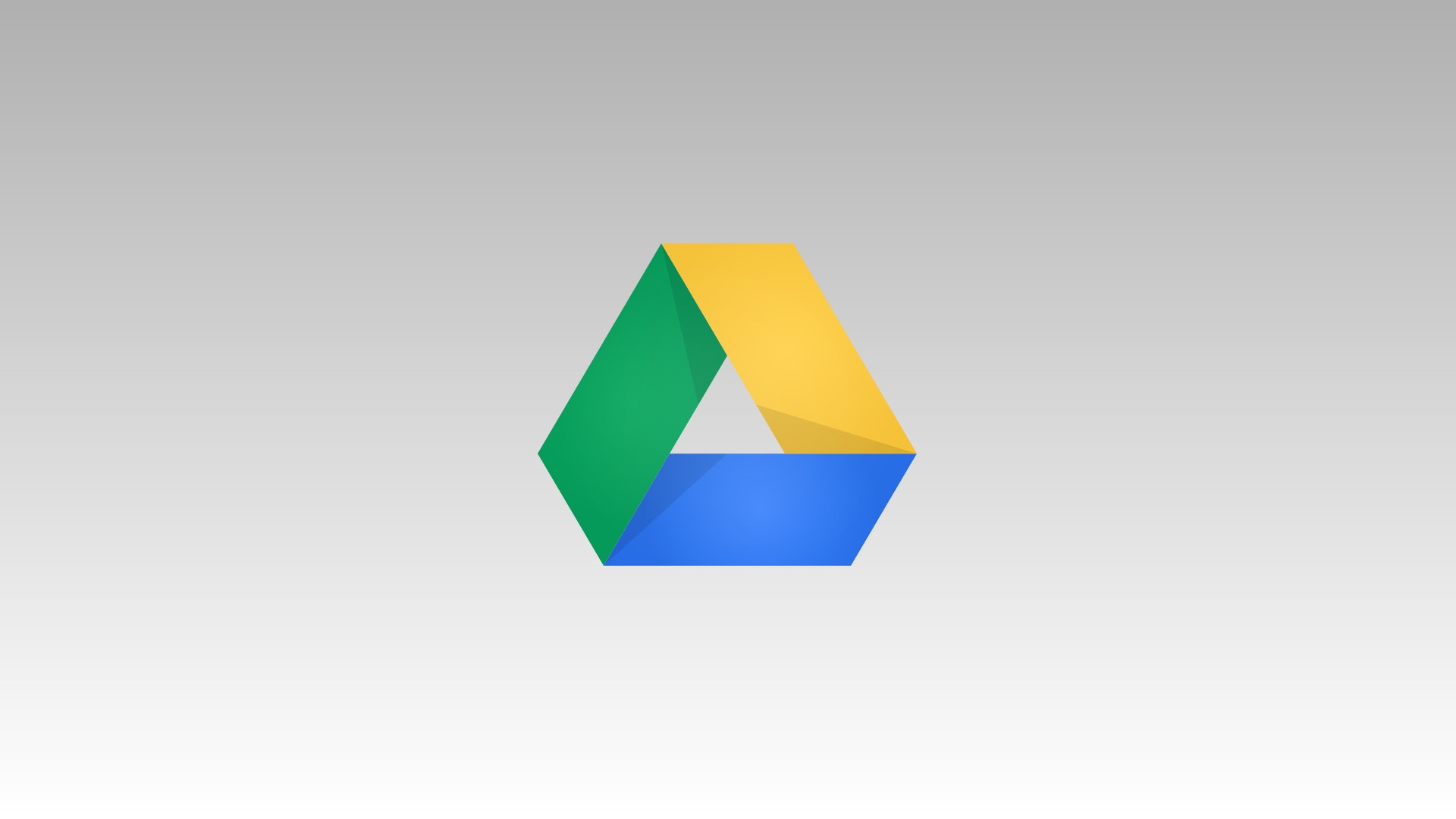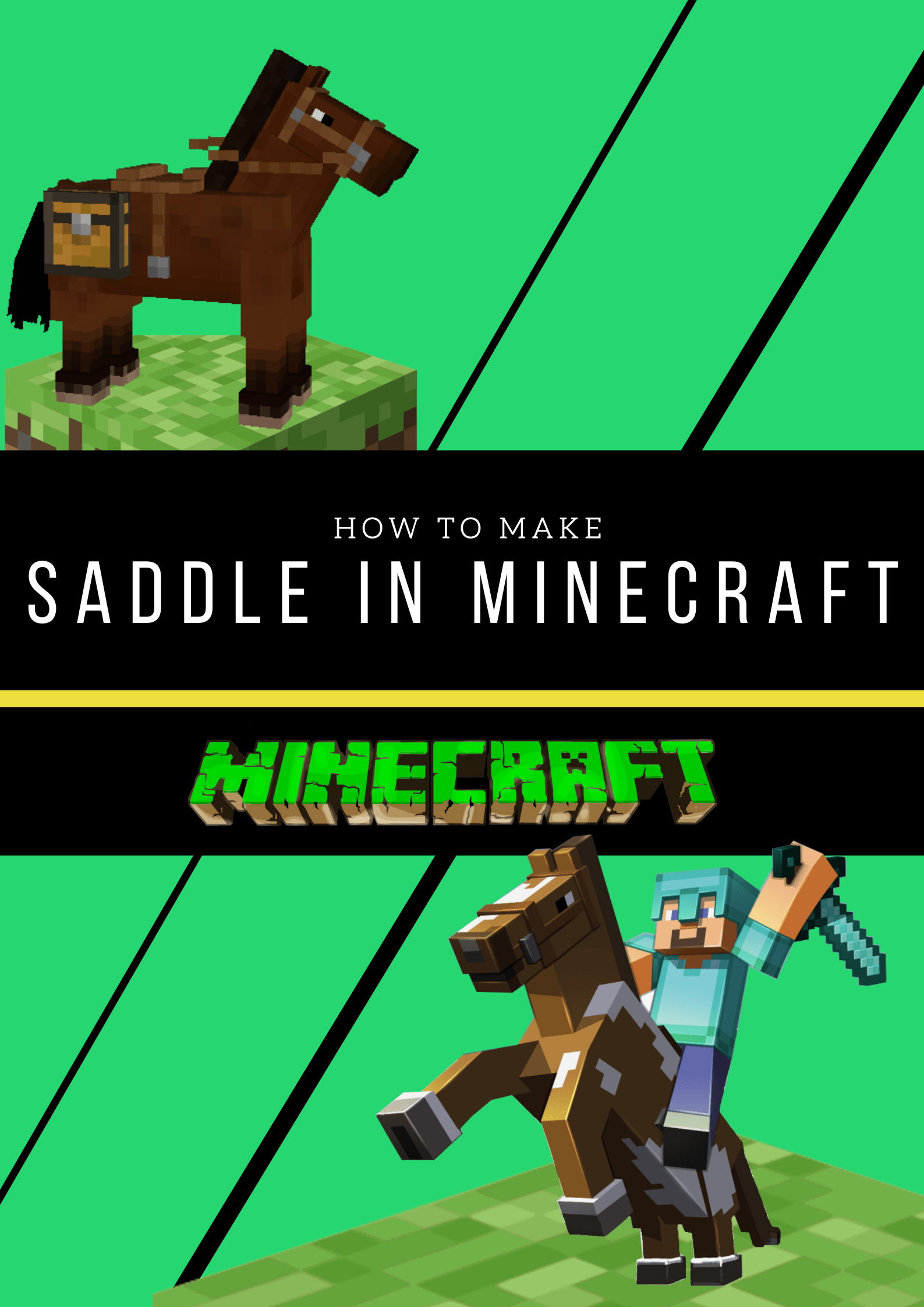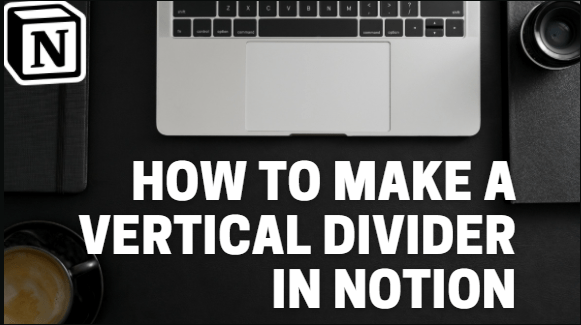Apa pun alasan anda mempunyai fail EML di komputer anda (mungkin sandaran), anda mungkin tertanya-tanya bagaimana membukanya. Terdapat pelbagai cara untuk melakukan ini di pelbagai peranti.
Dalam artikel ini, kami akan menerangkan cara membuka fail ini, tanpa mengira peranti yang anda gunakan untuk mengaksesnya.
Cara Membuka Fail EML
Semua peranti mempunyai program lalai mereka sendiri yang membuka fail EML. Untuk Windows, ini adalah Outlook. Untuk komputer Mac, ini adalah Apple Mail. Sama ada anda telah memuat turun mesej dari Gmail atau perkhidmatan e-mel lain, aplikasi lalai untuk fail EML akan berbeza-beza di pelbagai peranti. Sudah tentu, anda boleh menukar aplikasi lalai ini pada kebanyakan aplikasi ini.
Cara Membuka Fail EML di Windows
Membuka fail EML secara manual pada Windows 7, 8, dan 10 semudah mengklik dua kali padanya. Fail kemudian akan memulakan aplikasi Outlook. Sudah tentu, sesetengah orang lebih suka menggunakan aplikasi lain - Outlook tidak sesuai dengan keperluan semua orang. Syukurlah, Windows membolehkan anda membuka fail EML dengan pelbagai cara. Perlu diingat bahawa ini melibatkan penggunaan pelbagai penyemak imbas. Jangan bimbang, anda tidak memerlukan sambungan internet untuk membuka fail EML. Inilah yang perlu dilakukan:
- Klik kanan pada fail EML yang dimaksudkan.
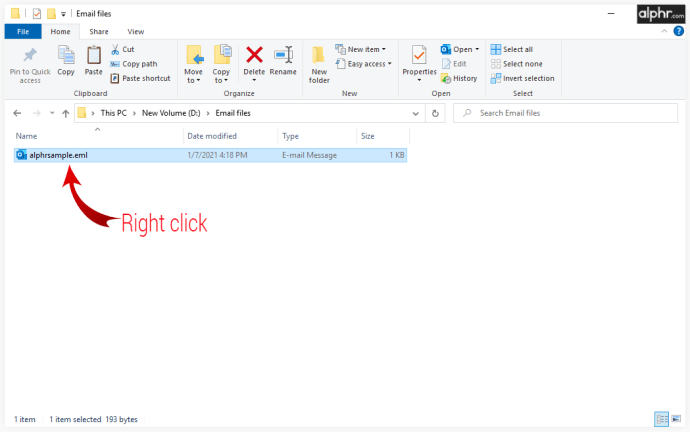
- Navigasi ke Buka dengan masukkan dan klik.
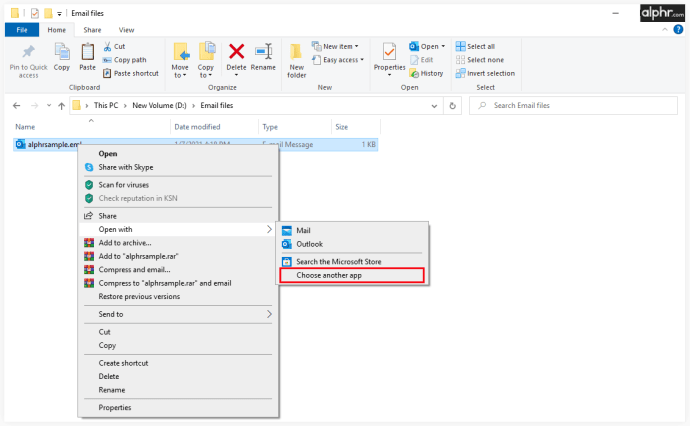
- Tetingkap akan muncul, meminta anda memilih aplikasi untuk membuka fail EML.
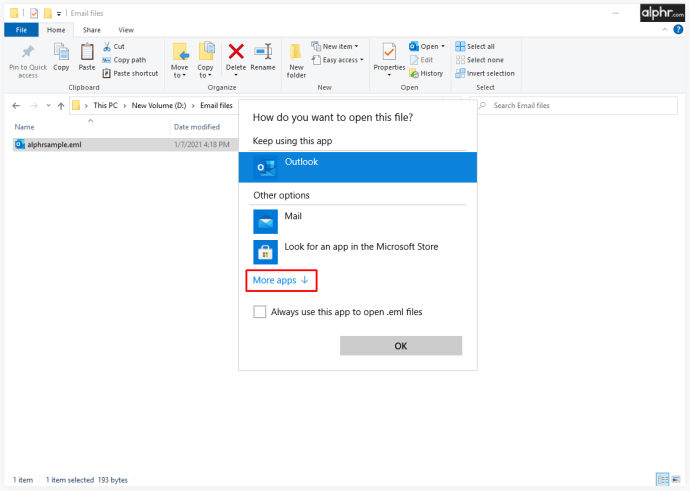
- Pilih aplikasi penyemak imbas untuk menjalankan fail.
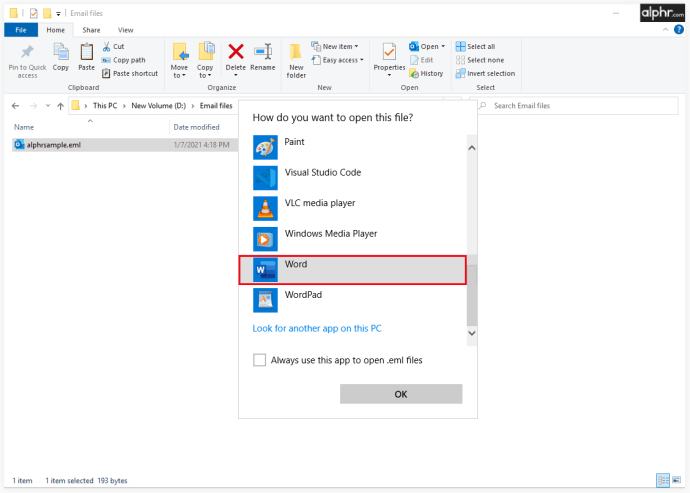
Sekiranya anda ingin menjadikan aplikasi ini sebagai aplikasi lalai untuk membuka fail EML secara automatik, centang kotak di sebelahnya Sentiasa gunakan aplikasi ini untuk membuka fail .eml.
Sekiranya anda ingin menukar aplikasi lalai untuk fail EML secara manual, inilah yang harus dilakukan:
- Buka menu Mula dengan mengklik pada Mulakan ikon di sudut kiri bawah skrin.
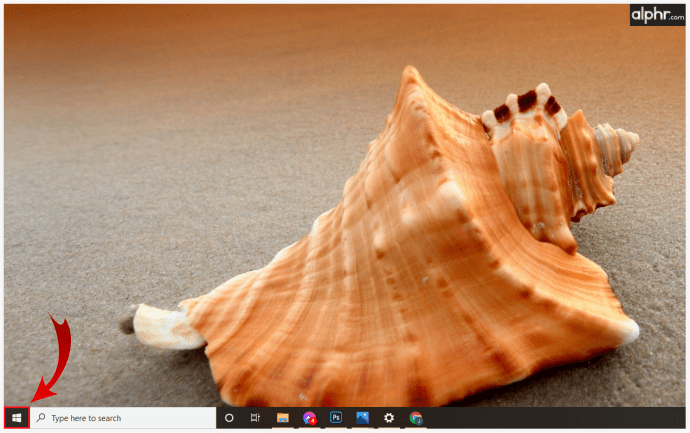
- Taip “program lalai,” “aplikasi lalai, "Atau"tetapan aplikasi lalai.”
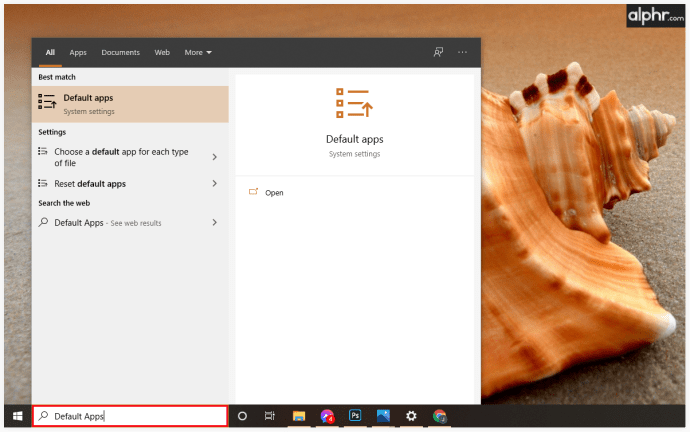
- Pilih aplikasi yang dihasilkan.

- Di tetingkap seterusnya, pergi ke Kaitkan jenis fail dengan program atau Pilih aplikasi lalai mengikut jenis.
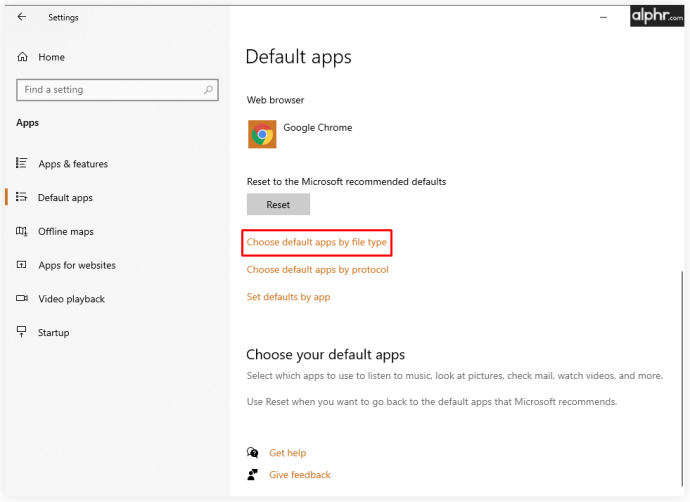
- Cari .eml entri dalam senarai sambungan.
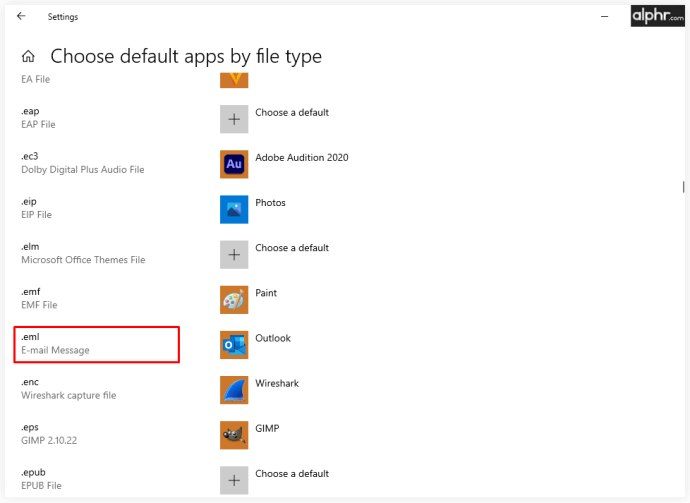
- Aplikasi lalai semasa anda untuk melihat fail EML akan dipilih (secara lalai Microsoft Outlook).
- Klik aplikasi lalai semasa.
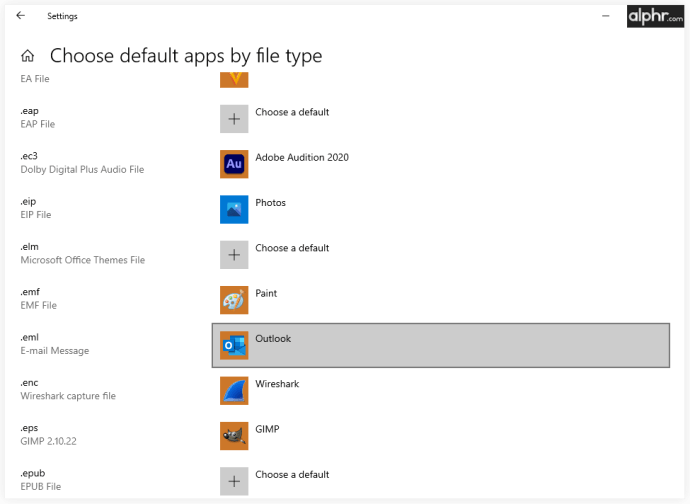
- Pilih lalai pilihan baru anda dari senarai atau klik Cari aplikasi di Kedai Microsoft.
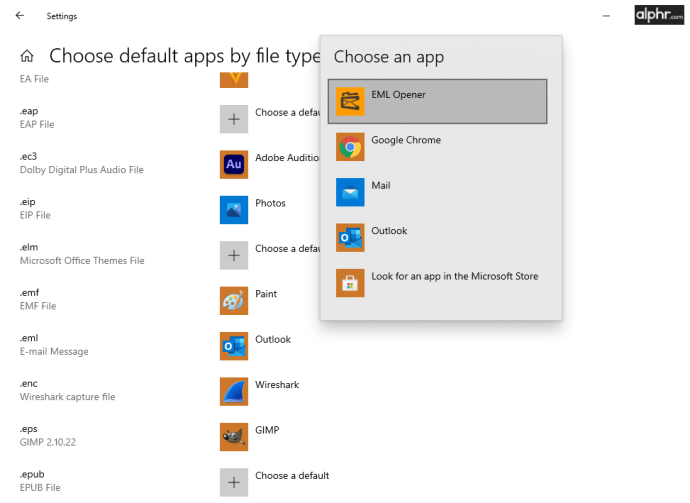
Namun, perlu diingat bahawa menggunakan aplikasi Outlook untuk membuka fail EML akan memberi anda akses ke lampiran, serta kandungan tertulis. Menggunakan kebanyakan aplikasi pihak ketiga untuk melakukan ini hanya akan memberi anda kandungan teks dalam fail EML.
Cara Membuka Fail EML di Mac
Sekiranya anda menggunakan peranti Apple untuk memuat turun e-mel, ia akan disimpan sebagai fail EMLX. Ini adalah versi fail EML Apple. Kecuali anda telah menyiapkan Apple Mail anda, mencuba untuk membuka fail EML dari peranti Mac akan mengakibatkan peranti tersebut menyarankan anda untuk memuat turun aplikasi macOS Outlook. Klik dua kali pada fail EML akan membukanya di Apple Mail.
Anda juga dapat memilih file dan menekan butang spasi pada papan kekunci anda untuk membuka fail dalam pratonton. Ini akan memaparkan e-mel, tetapi tidak akan memberi anda akses ke lampiran apa pun. Kaedah lain untuk mengakses bahagian teks e-mel adalah menamakannya sebagai fail MHT atau MHTML (menukar .eml lanjutan untuk .mht atau .mhtml).
Perkara terbaik yang perlu dilakukan di sini adalah dengan menyediakan Apple Mail anda. Dengan cara ini, anda akan mendapat akses penuh ke semua lampiran.
Cara Membuka Fail EML di Chrome
Mengakses kandungan e-mel pada peranti Chromebook adalah mudah - ubah peluasan ke MHT atau MHTML. Kemudian, buka fail ex-EML, dan fail tersebut akan berjalan di Google Chrome. Walau bagaimanapun, ini tidak akan memberi anda akses ke lampiran dalam e-mel itu sendiri.
Untuk mendapatkan akses ke lampiran, anda perlu memuat turun aplikasi klien e-mel. Contohnya, Outlook Express, Outlook, Thunderbird, Windows Live Mail, dan lain-lain. Muat turun ini sama seperti aplikasi lain:
- Navigasi ke Pelancar dan buka Kedai mainan aplikasi.
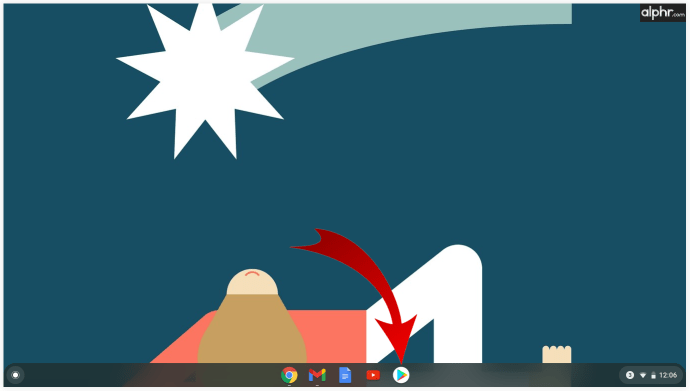
- Masukkan nama mana-mana pelanggan e-mel yang disebut (atau yang lain).
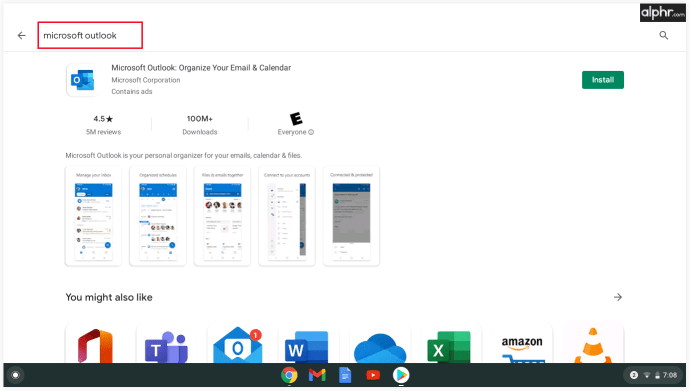
- Tekan entri aplikasi dan pilih Pasang.
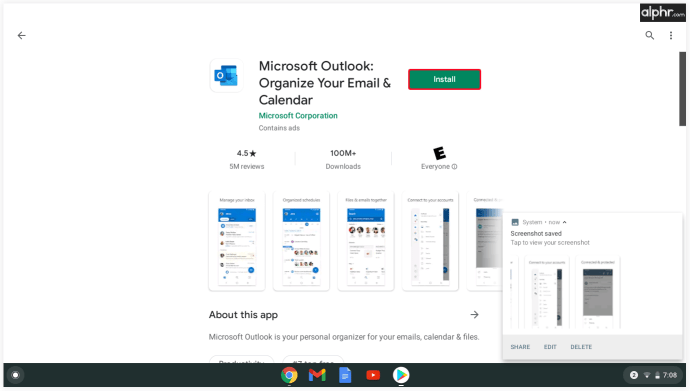
- Tunggu untuk memuat turun dan memasang.
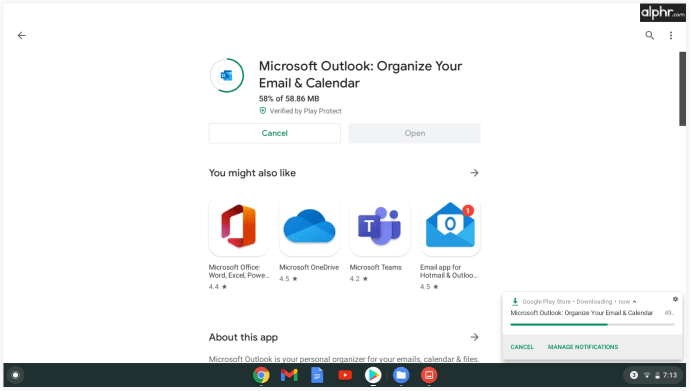
- Navigasi ke fail EML.
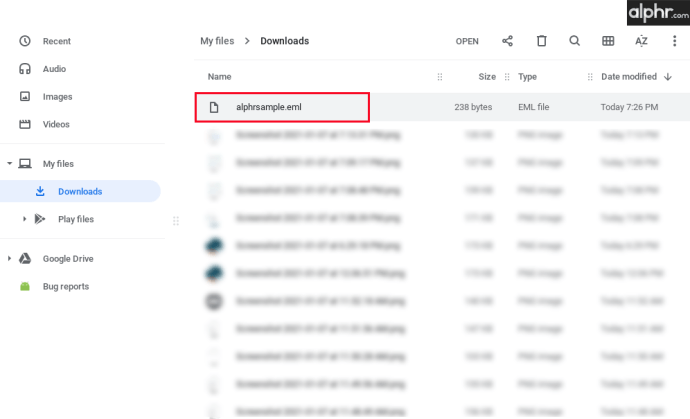
- Klik kanan dan pilih Lebih aksi dari senarai.
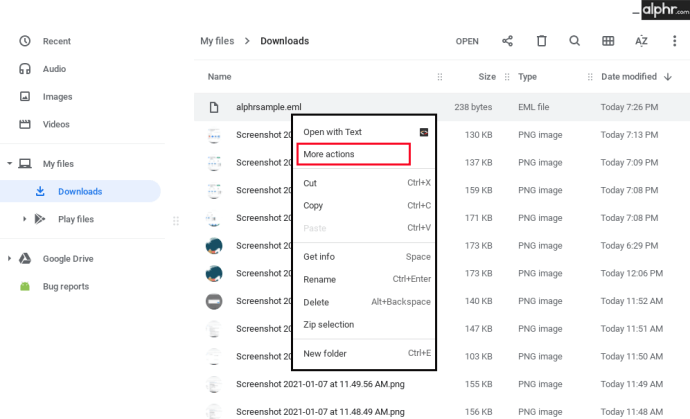
- Pilih pelanggan e-mel yang telah anda muat turun.
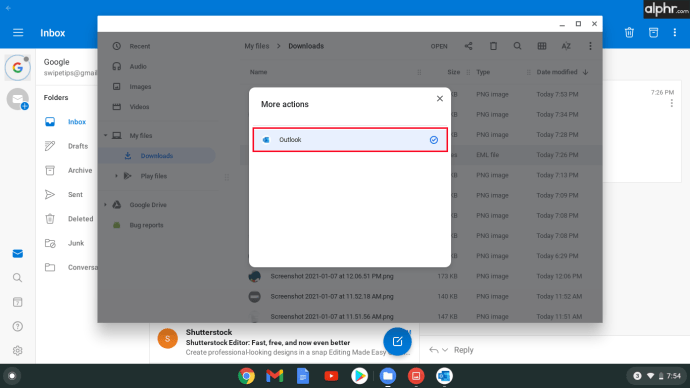
Cara Membuka Fail EML di iOS
Sama ada anda cuba membuka fail EML melalui iPhone atau iPad, prinsipnya tetap sama. Sebilangan besar fungsi berfungsi sama di semua peranti iOS.
Malangnya, tidak ada aplikasi lalai pada telefon atau tablet iOS anda yang membolehkan anda membuka fail EML. Alat yang paling berkesan dan berfungsi untuk membuka dan melihat kandungan dan lampiran EML adalah EML Viewer. Ini adalah aplikasi berbayar tetapi hanya berharga $ 2. Dan ya, ini adalah satu pembayaran. Sebagai balasannya, aplikasi ini akan membolehkan anda membuka fail EML dan mengakses lampiran dari pelbagai jenis fail. Inilah cara memuat turunnya.
- Buka Stor aplikasi.
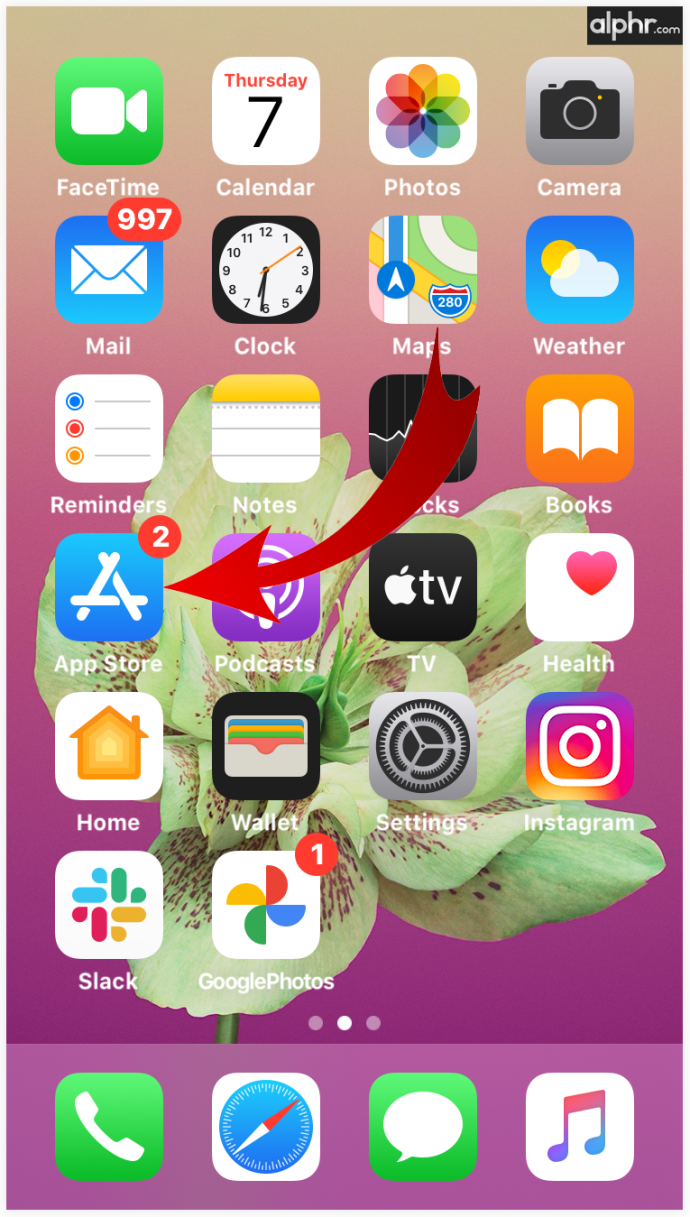
- Taip “penonton eml"Di bar carian.
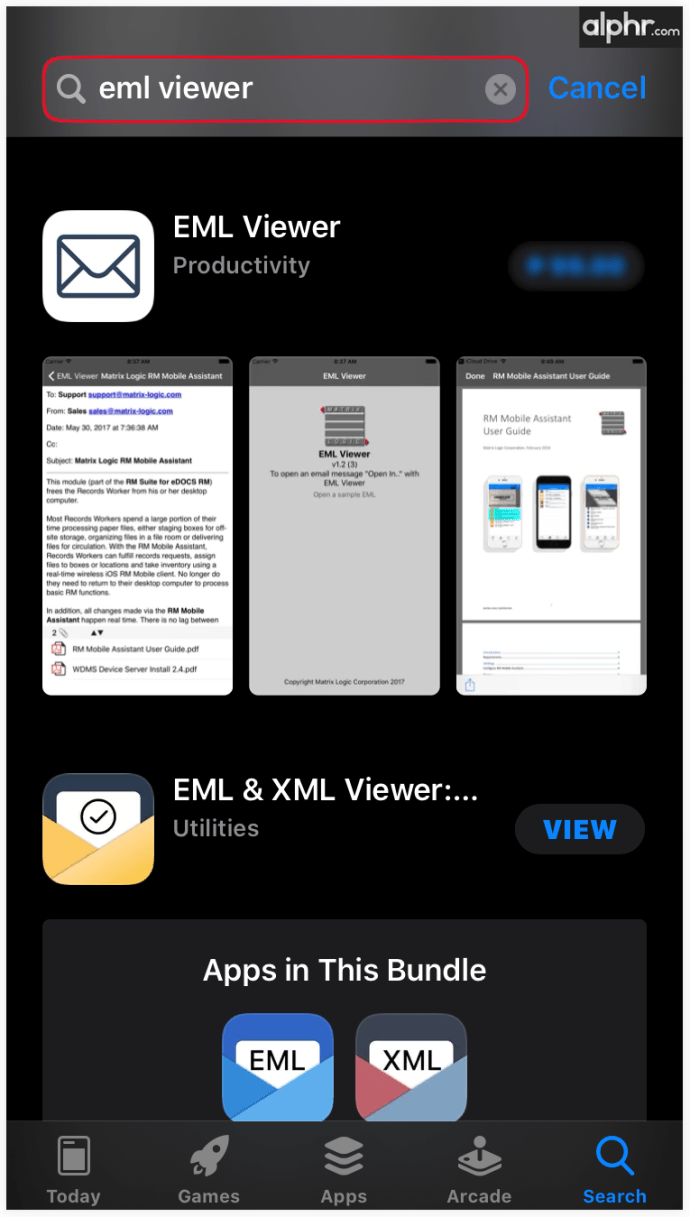
- Ketik hasil Pemaparan EML.
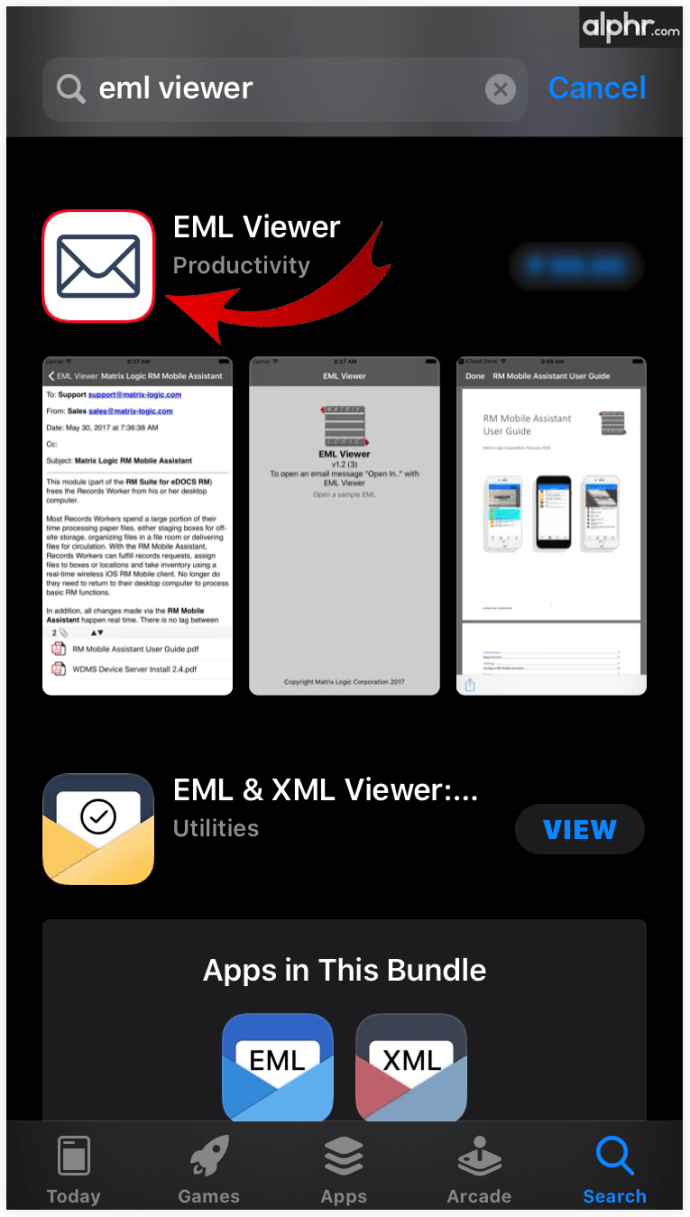
- Pilih ikon harga.
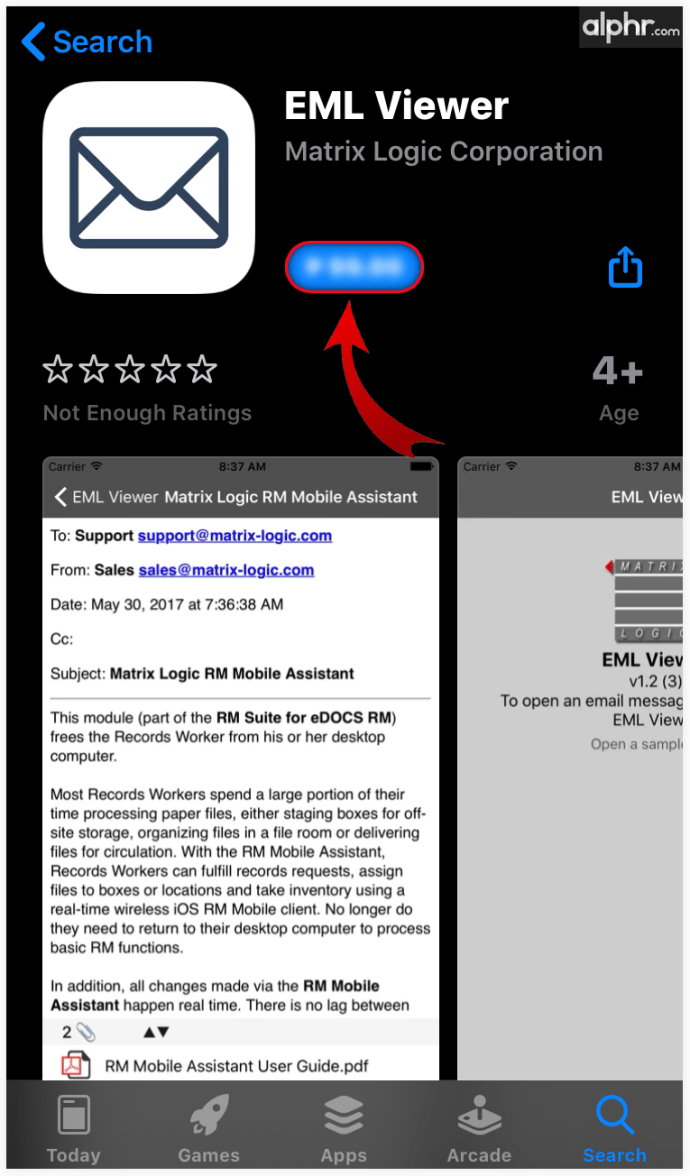
- Sahkan dengan mengetuk Pembelian.
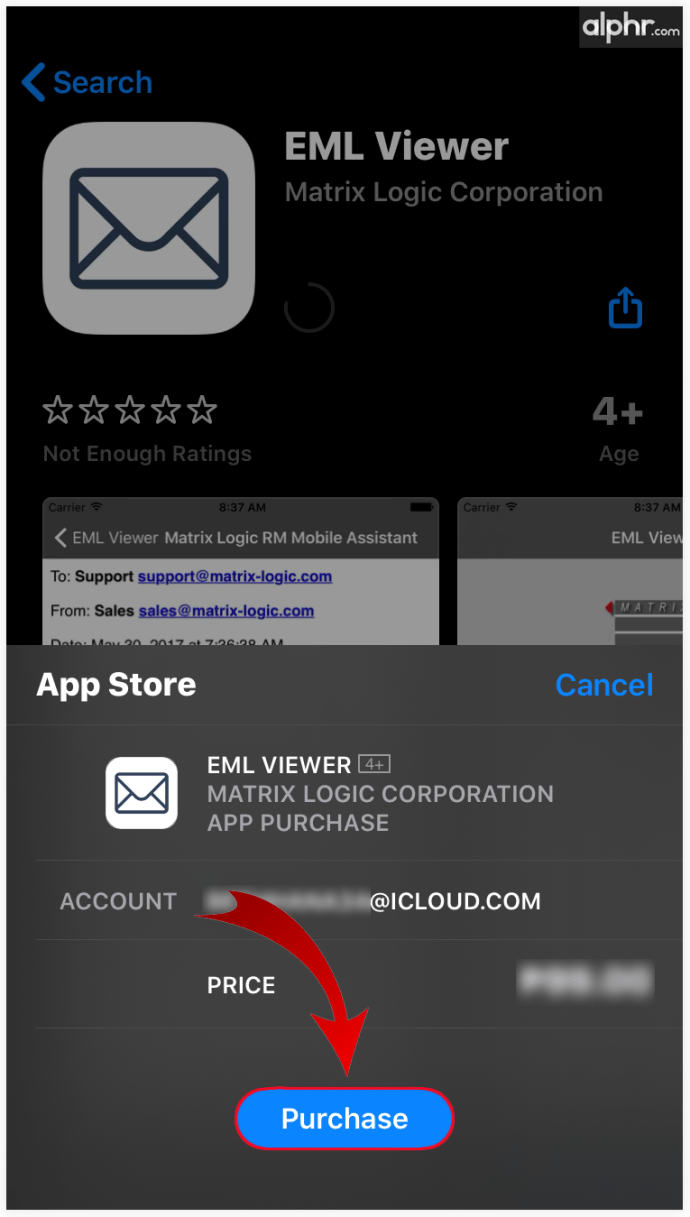
- Mulakan aplikasi.
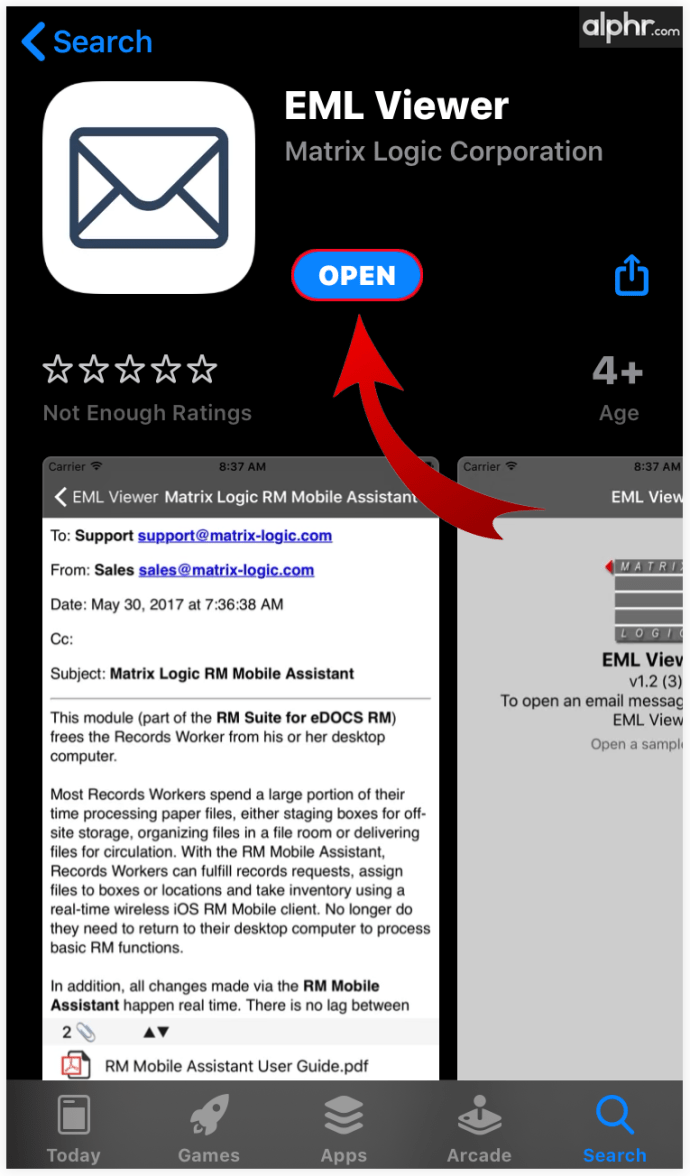
- Muatkan fail EML.
Perlu diingat bahawa alat ini dibuat khusus untuk fail EML, jadi anda boleh yakin bahawa alat ini akan serasi sepenuhnya dengan kandungan e-mel tersebut. Untuk fail EMLX, gunakan Apple Mel aplikasi.
Cara Membuka Fail EML di Android
Menggunakan aplikasi Outlook untuk Android adalah cara terbaik untuk mengakses fail EML. Namun, jika anda menghadapi masalah atau tidak dapat mengakses lampiran, ada alat yang disebut EML Reader FREE yang akan membantu anda. Aplikasi ini membolehkan anda mengakses lampiran dalam fail EML juga. Inilah cara menggunakannya:
- Buka Kedai mainan aplikasi.
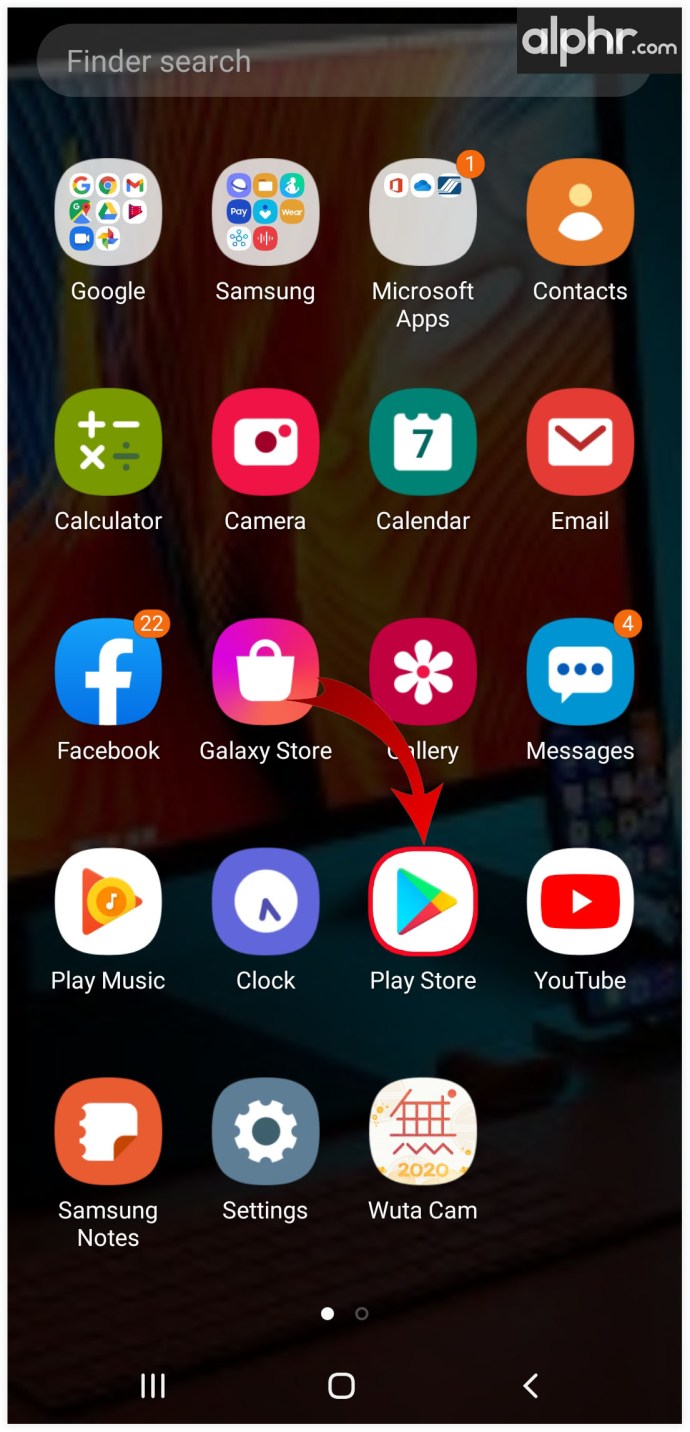
- Taip “pembaca eml percuma"Di bar carian aplikasi.
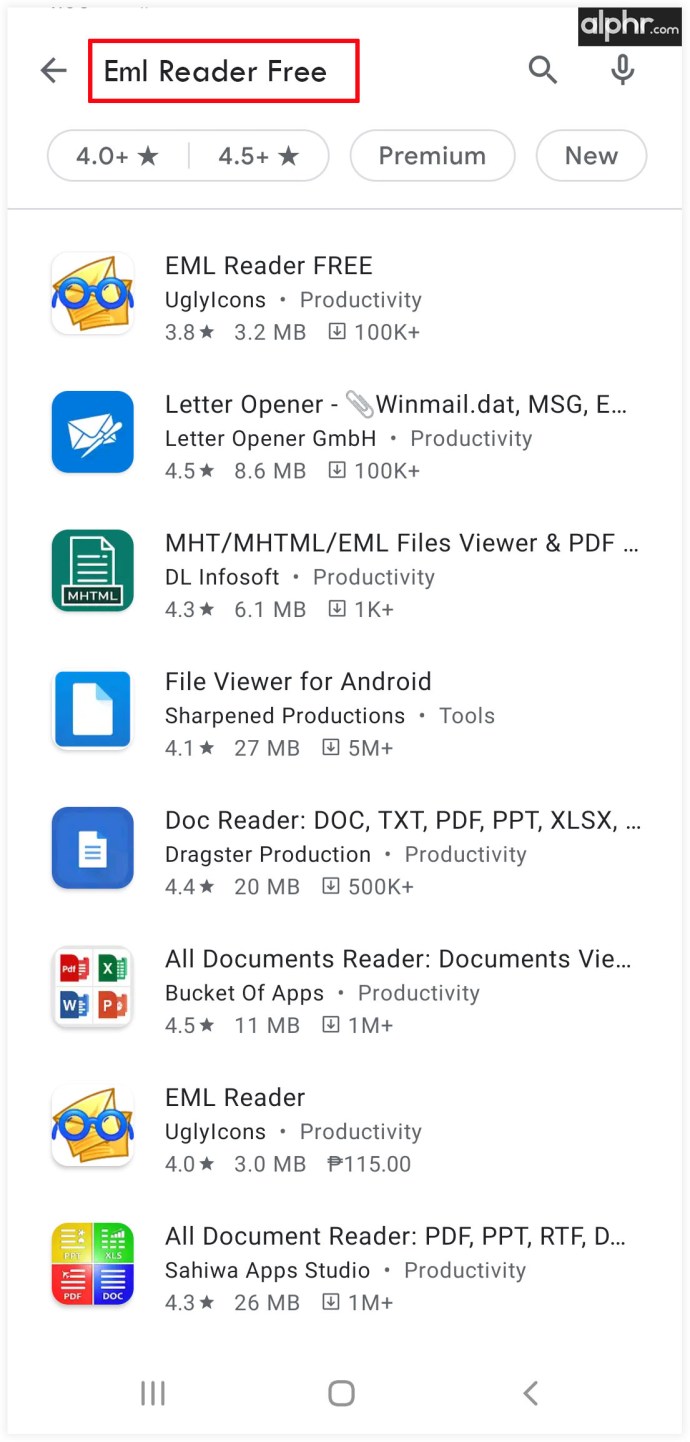
- Ketik Pembaca EML PERCUMA kemasukan.
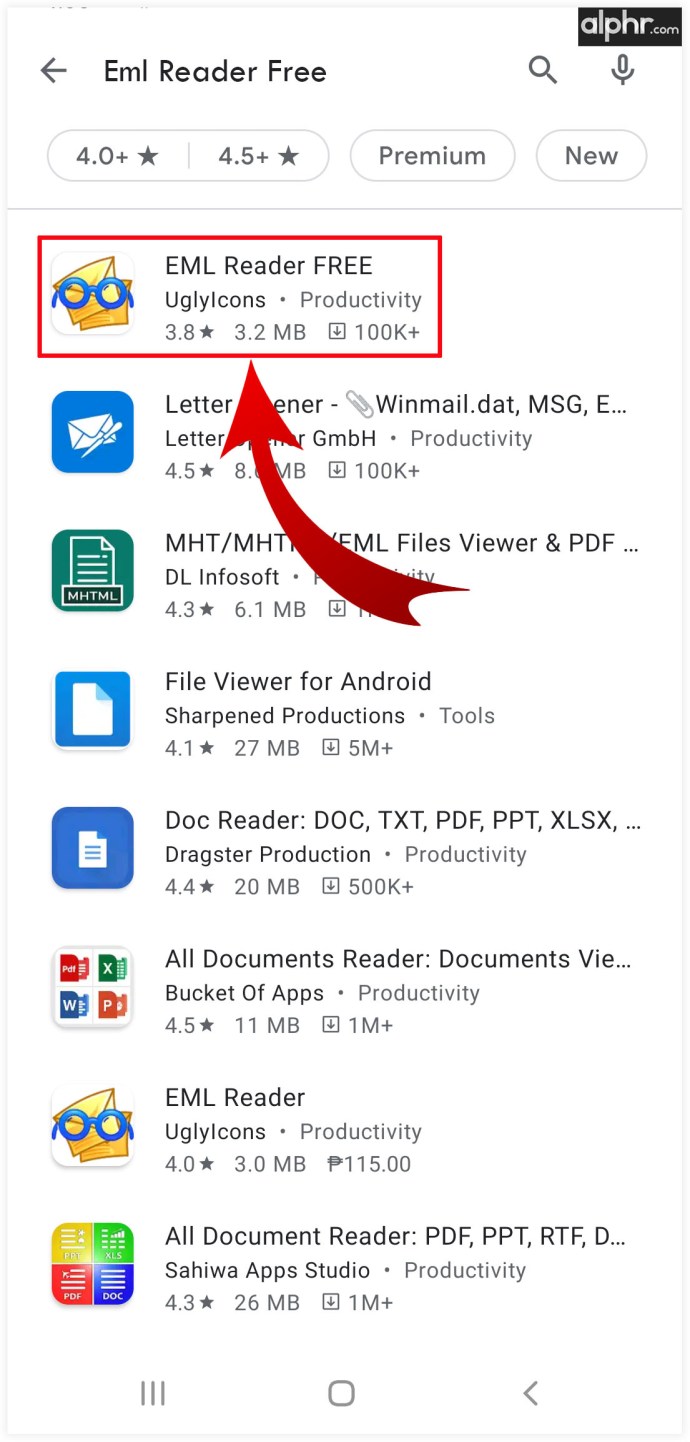
- Pilih Pasang.
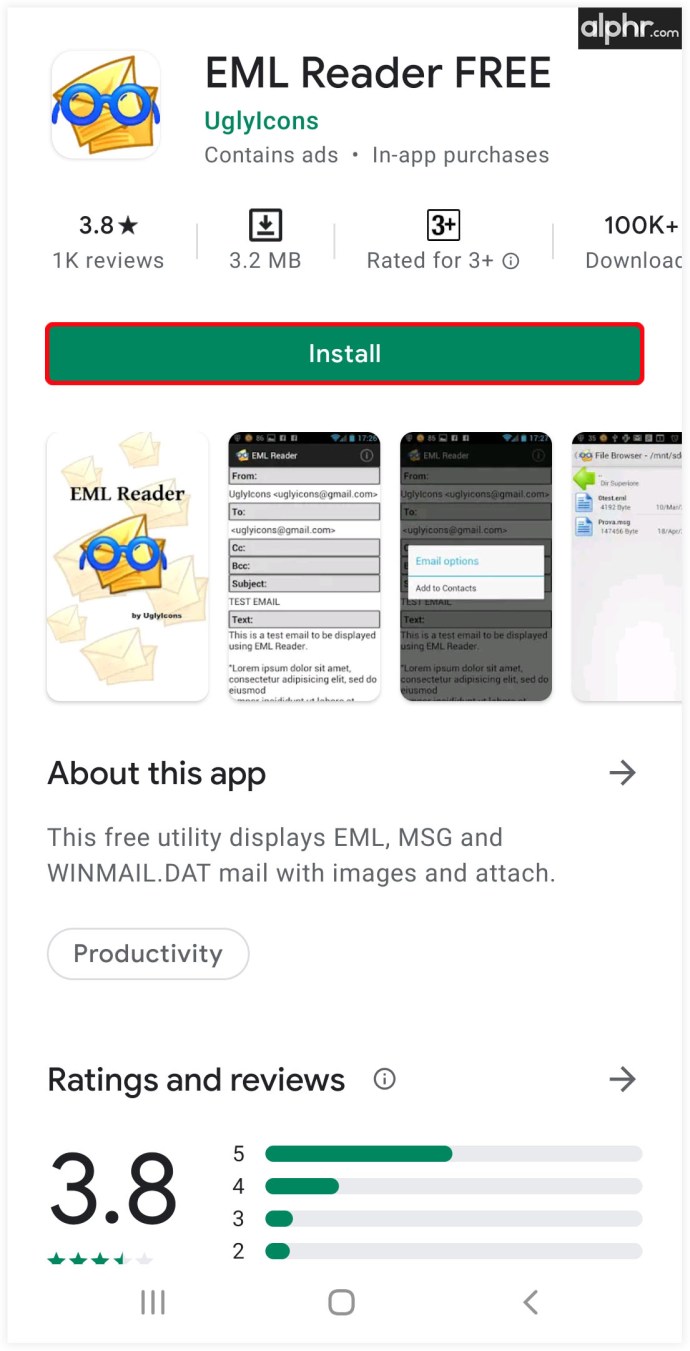
- Tunggu aplikasi dimuat turun dan dipasang.
- Cari fail EML pada peranti Android anda.
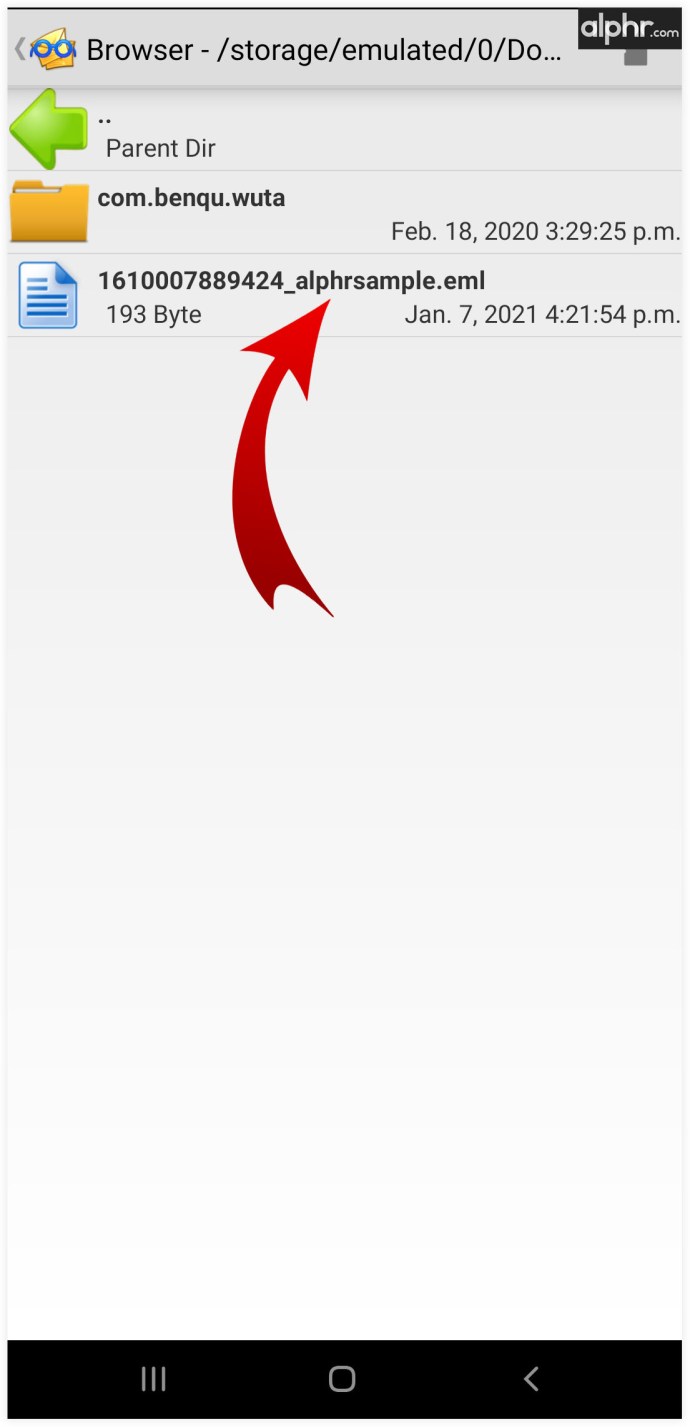
- Fail hendaklah diberikan secara automatik ke aplikasi EML Reader Free.

Namun, jika aplikasi ditetapkan ke lalai yang lain, berikut cara membukanya menggunakan aplikasi yang dimaksud.
- Ketik dan tahan entri fail EML.
- Pilih Lebih banyak lagi, diikuti oleh Buka di aplikasi lain.
- Cari Pembaca EML PERCUMA masukkan dan pilih.
Soalan Lazim Tambahan
Bagaimana saya membuka fail EML sebagai PDF?
Cara termudah untuk menukar fail EML ke format PDF adalah dengan menggunakan penukar, seperti Aconvert. Pada halaman Aconvert, klik Pilih Fail. Kemudian, pilih fail EML dari tetingkap pop timbul. Pastikan PDF dipilih di bawah format Target.
Mulakan penukaran dengan mengklik Tukar Sekarang. Setelah proses selesai, anda boleh mengakses fail melalui penyemak imbas lalai anda dengan mengklik hasil masuk di bawah fail Output pada jadual di bawah. Anda juga dapat mengklik ikon Muat turun di bawah Tindakan dan mendapatkan kod QR, yang membolehkan anda mengakses cepat ke fail PDF yang dimaksudkan melalui telefon pintar dan peranti tablet.
Bagaimana cara membuka fail EML di Gmail?
Sayangnya, tidak ada cara langsung untuk membuka fail EML di Gmail anda, sama ada anda telah mengeksport e-mel dari Gmail atau pelanggan lain. Ini kerana mahu memuat naik entri e-mel adalah senario yang sangat tidak mungkin. Sekiranya anda benar-benar ingin memiliki kandungan dari fail EML di Gmail, salin menggunakan salah satu kaedah yang disebutkan di atas, muat naik lampiran yang sama, dan kirimkan kepada anda sendiri menggunakan Gmail.
Bagaimana saya membuka fail EML di Word?
Perkara paling senang dilakukan di sini ialah membuka fail EML, menyalin kandungan, dan menampalnya ke dalam dokumen Word. Sebagai alternatif, alat Aconvert yang disebutkan di atas membolehkan anda memilih kedua-dua DOC dan DOCX sebagai fail output. Pilih salah satu daripada kedua-duanya dan ulangi proses yang disebut dalam soalan pertama.
Adakah EML memfailkan virus?
Fail EML bukan fail virus tidak lebih daripada fail PDF adalah fail virus. Namun, seperti PDF atau pelanjutan lain, fail EML boleh mengandungi perisian hasad, jadi dekatilah memuat turun e-mel dengan teliti. Perlu juga disebutkan bahawa e-mel yang memerintahkan anda memuat turun e-mel tersebut tidak boleh dipercayai.
Bekerja dengan EML Files
Apa sahaja peranti yang anda gunakan untuk mengakses fail EML, ada cara untuk melihat kandungannya. Dengan begitu, tidak semua kaedah membolehkan anda mengakses kandungan e-mel dan lampiran yang disertakan. Walau bagaimanapun, kebanyakan aplikasi yang disebutkan di sini akan membolehkan anda melihat e-mel secara keseluruhan, termasuk kebanyakan jenis lampiran.
Adakah anda berjaya membuka fail EML pada peranti anda? Adakah anda menghadapi masalah melakukannya? Sekiranya anda mempunyai pertanyaan atau perkara lain untuk ditambahkan, jangan berhenti menghubungi kami dan komuniti dalam komen di bawah.